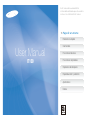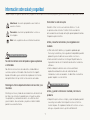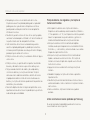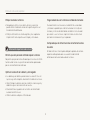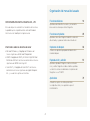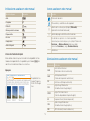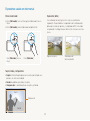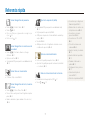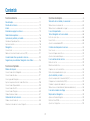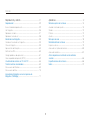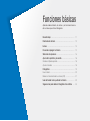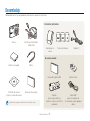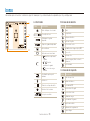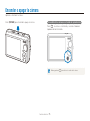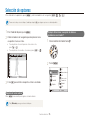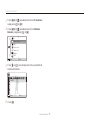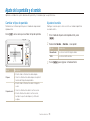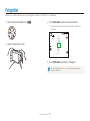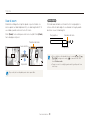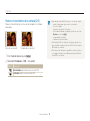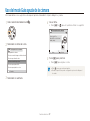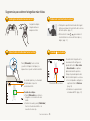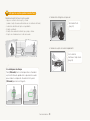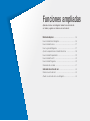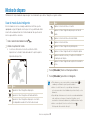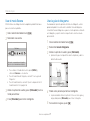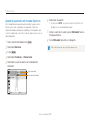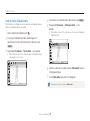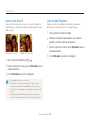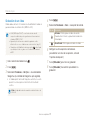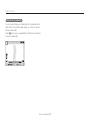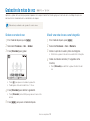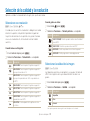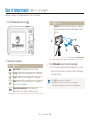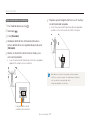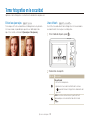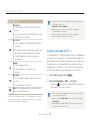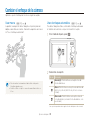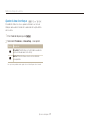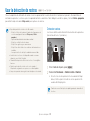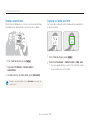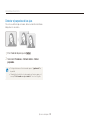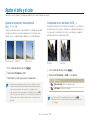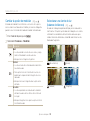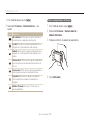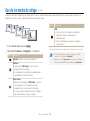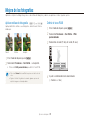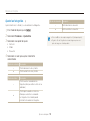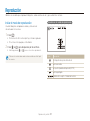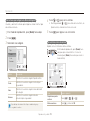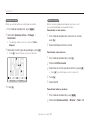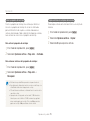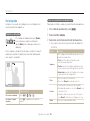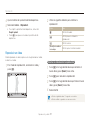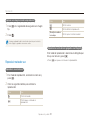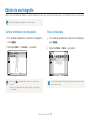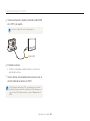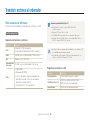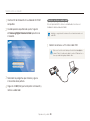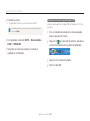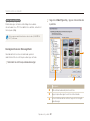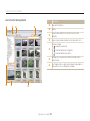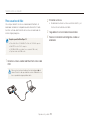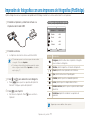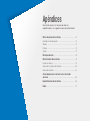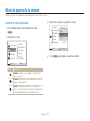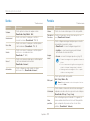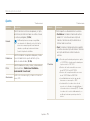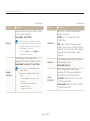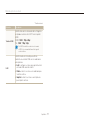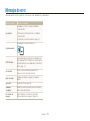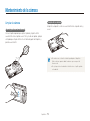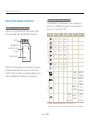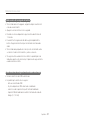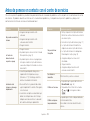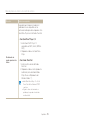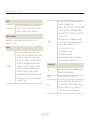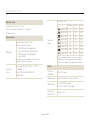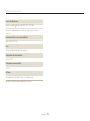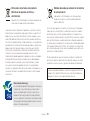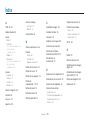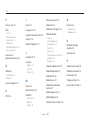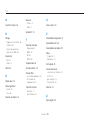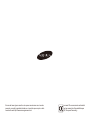Samsung SAMSUNG IT100 Manual de usuario
- Categoría
- Cuadernos
- Tipo
- Manual de usuario
Este manual también es adecuado para

1
Información sobre salud y seguridad
Respete siempre las siguientes precauciones y sugerencias de uso para evitar situaciones peligrosas y garantizar un rendimiento óptimo de la cámara.
Advertencia: situaciones que pueden causar lesiones al
usuario o a terceros.
Precaución: situaciones que pueden dañar la cámara u
otros equipos.
Nota: notas, sugerencias de uso o información adicional.
No utilice la cámara cerca de líquidos o gases explosivos
e inflamables
No utilice la cámara cerca de carburantes, combustibles o
sustancias químicas inflamables. No almacene ni transporte
líquidos inflamables, gases o materiales explosivos en el mismo
compartimento en el que están la cámara o los accesorios.
Mantenga la cámara alejada del alcance de los niños y las
mascotas
Mantenga la cámara y todos los accesorios fuera del alcance de
los niños y los animales. Es posible que se traguen las piezas
más pequeñas y, como consecuencia, se asfixien o sufran
graves lesiones. Los accesorios y las piezas móviles también
pueden causar daños físicos.
Advertencias de seguridad
Evite dañar la vista del sujeto
No utilice el flash si está a una distancia inferior a 1 m de
las personas o los animales. Si utiliza el flash cuando está
demasiado cerca de los ojos del sujeto, puede producirle daños
temporales o permanentes.
Utilice y deseche las baterías y los cargadores con
cuidado
Utilice únicamente baterías y cargadores aprobados por t
Samsung. Las baterías y los cargadores incompatibles pueden
producirle graves lesiones o causar daños a la cámara.
Nunca deseche las baterías en el fuego. Respete todas las t
regulaciones locales en el momento de desechar las baterías
utilizadas.
Nunca coloque las baterías o las cámaras dentro de t
dispositivos conductores de calor, como hornos de
microondas, estufas o radiadores, ni sobre ellos. Las baterías
pueden explotar si se recalientan.
Utilice y guarde la cámara con cuidado y de manera
prudente
No permita que la cámara se moje, ya que los líquidos pueden t
causarle graves daños. No manipule la cámara si tiene las
manos mojadas. Si se producen daños en la cámara a causa
del agua, se puede anular la garantía del fabricante.
Precauciones de seguridad

2
Proteja las baterías, los cargadores y las tarjetas de
memoria contra daños
Evite exponer las baterías o las tarjetas de memoria a t
temperaturas demasiado bajas o demasiado altas (inferiores a
0 ºC o superiores a 40 ºC). Las temperaturas extremas pueden
reducir la capacidad de carga de las baterías y generar un
funcionamiento defectuoso de las tarjetas de memoria.
Evite que las baterías entren en contacto con objetos t
metálicos, dado que esto puede crear una conexión entre los
terminales + y – de la batería y, como resultado, causar daños
temporales o permanentes en ella.
Evite que las tarjetas de memoria entren en contacto con t
líquidos, suciedad o sustancias extrañas. Si la tarjeta de
memoria se ensucia, límpiela con un paño suave antes de
insertarla en la cámara.
Apague la cámara cuando inserte o extraiga la tarjeta de t
memoria.
No doble ni exponga las tarjetas de memoria a presión o t
impactos fuertes.
No utilice tarjetas de memoria formateadas en otras cámaras t
u otros ordenadores. Vuelva a formatear la tarjeta de memoria
con la cámara.
Nunca use baterías, tarjetas de memoria o cargadores t
dañados.
Utilice únicamente accesorios aprobados por Samsung
El uso de accesorios incompatibles puede dañar la cámara,
causar lesiones o anular la garantía.
No exponga la cámara a la luz directa del sol ni a altas t
temperaturas durante un período prolongado. La exposición
prolongada a los rayos del sol o a temperaturas extremas
puede provocar daños permanentes en los componentes
internos de la cámara.
No utilice ni guarde la cámara en áreas en las que haya polvo, t
suciedad, humedad o poca ventilación, a fin de evitar daños en
las partes móviles o en los componentes internos.
Quite las baterías de la cámara cuando decida guardarla t
durante un período prolongado. Es posible que las baterías
instaladas presenten pérdidas o se desgasten con el tiempo y
provoquen graves daños en la cámara.
Proteja la cámara de la arena y la suciedad al utilizarla en playas t
u otras áreas.
Proteja la cámara y la pantalla contra impactos, movimientos t
bruscos y vibraciones excesivas para evitar daños graves.
Tenga cuidado al conectar los cables y los adaptadores y t
al instalar las baterías y las tarjetas de memoria. Si ejerce
demasiada fuerza sobre los conectores, conecte de manera
inapropiada los cables o instale de manera inadecuada las
baterías y las tarjetas de memoria, puede dañar los puertos, los
conectores y los accesorios.
No inserte objetos extraños en ningún compartimento, ranura t
o punto de acceso de la cámara. Es posible que la garantía no
cubra daños por uso indebido.
Información sobre salud y seguridad

3
Tenga cuidado al usar la cámara en ambientes húmedos
Cuando transfiera la cámara de un ambiente frío a uno cálido
y húmedo, es posible que se forme humedad en la tarjeta de
memoria y en el circuito electrónico sensible. En esta situación,
para volver a usar la cámara, espere al menos una hora hasta
que toda la humedad se haya evaporado.
Compruebe que la cámara funcione correctamente antes
de usarla
El fabricante no se hace responsable por la pérdida de archivos
o por los daños provocados a causa del funcionamiento
defectuoso o del uso inadecuado de la cámara.
Proteja la lente de la cámara
No exponga la lente a la luz directa del sol, ya que esto t
puede afectar el color del sensor de imágenes o generar un
funcionamiento defectuoso.
Proteja la lente contra las huellas digitales y los rasponazos. t
Limpie la lente con un paño suave, limpio y sin residuos.
Permita que sólo personal calificado repare la cámara
No permita que personal no calificado repare la cámara ni intente
hacerlo usted mismo. La garantía no cubre daños provocados
por un servicio técnico no calificado.
Optimice la vida útil de la batería y del cargador
La sobrecarga de baterías puede reducir su vida útil. Una vez t
que la carga esté completa, desconecte el cable de la cámara.
Con el tiempo, las baterías que no se utilicen se descargarán y t
deberán cargarse de nuevo antes de usarlas.
Desconecte los cargadores de las fuentes de alimentación t
cuando no estén en uso.
Utilice las baterías sólo para el fin indicado.t
Información importante sobre el uso
Información sobre salud y seguridad

4
©2009 SAMSUNG DIGITAL IMAGING CO., LTD.
En caso de que se actualicen las funciones de la cámara,
es posible que las especificaciones o el contenido de
este manual se modifiquen sin previo aviso.
Información sobre los derechos de autor
Microsoft Windows y el logotipo de Windows son t
marcas registradas de Microsoft Corporation.
HDMI, el logotipo de HDMI y el término "High Definition t
Multimedia Interface" son marcas comerciales o marcas
registradas de HDMI Licensing LLC.
QuickTimet
®
y el logotipo de QuickTime
®
son marcas
comerciales o marcas registradas de Apple Computer,
Inc., y su uso está sujeto a una licencia.
Organización del manual del usuario
Funciones básicas 10
Aprenda sobre el diseño, los iconos y las funciones
básicas de la cámara para tomar fotografías.
Funciones ampliadas 25
Aprenda a tomar una fotografía mediante la selección
de un modo y a grabar un vídeo o una nota de voz.
Opciones de disparo 34
Conozca las opciones que puede establecer en el
modo de disparo.
Reproducción y edición 51
Aprenda a reproducir fotografías, vídeos o notas de
voz, y a editar fotografías o vídeos. Además, aprenda
a conectar la cámara al ordenador, a la impresora de
fotografías o a su TV/HDTV.
Apéndices 72
Consulte los ajustes, los mensajes de error,
las especificaciones y las sugerencias para el
mantenimiento.

5
Indicaciones usadas en este manual
Modo de disparo Indicación
Auto
a
Programa
p
DUAL IS
d
Guía ayuda de la cámara
h
Disparo bello
b
Escena
s
Imagen mov
v
Auto inteligente
S
Iconos de modo de disparo
Estos iconos indican que una función está disponible en los
modos correspondientes. Es posible que el modo s no
admita las funciones de todas las escenas.
Ejemplo:
Disponible en los
modos Programa,
DUAL IS e Imagen
mov
Iconos usados en este manual
Icono Función
Información adicional
Precauciones y advertencias de seguridad
[ ]
Botones de la cámara; por ejemplo: [Obturador]
(representa el botón del obturador)
( )
Número de página de información relacionada
El orden de las opciones o los menús que debe
seleccionar para realizar un paso; por ejemplo: Seleccione
Funciones Balance blancos (indica que debe
seleccionar Funciones y, luego, Balance blancos).
*
Comentario
Abreviaciones usadas en este manual
Abreviación Definición
ACB
Auto Contrast Balance
(Control de contraste automático)
AEB
Auto Exposure Bracket
(Valores de exposición automáticos)
AF
Auto Focus (Enfoque automático)
DIS
Digital Image Stabilisation
(Estabilización de imagen digital)
DPOF
Digital Print Order Format
(Formato de pedido de impresión digital)
EV
Exposure Value (Valor de exposición)
OIS
Optical Image Stabilisation
(Estabilización de imagen óptica)
WB
White Balance (Balance de blancos)

6
Expresiones usadas en este manual
Pulsar el obturador
tPulse [Obturador] hasta la mitad: pulse el obturador hasta la
mitad.
Pulse [t Obturador]: pulse el obturador completamente.
Pulse [Obturador] hasta la
mitad
Pulse [Obturador]
Sujeto, fondo y composición
Sujetot : el elemento principal de una escena, por ejemplo, una
persona, un animal o un objeto.
Fondot : los objetos que rodean al sujeto.
Composiciónt : la combinación de un sujeto y un fondo.
Fondo
Sujeto
Composición
Exposición (brillo)
La cantidad de luz que ingresa en la cámara se denomina
exposición. Puede modificar la exposición con la velocidad del
obturador, el valor de apertura y la velocidad de ISO. Al cambiar
la exposición, las fotografías que tome serán más oscuras o más
claras.
Exposición normal Sobreexposición
(demasiado brillo)

7
Referencia rápida
Tomar fotografías de personas
Modo t
s
> Retrato, Niños
f
27
Modo t
b
f
29
Ojos rojos, Sin ojos roj. (para evitar o corregir los ojos t
rojos)
f
38
Detecc rostro t
f
42
Tomar fotografías a la noche o en la
oscuridad
Modo t
s
> Nocturno, Amanecer, Fuegos
Artificiales
f
27
Opciones de flash t
f
38
Velocidad de ISO (para ajustar la sensibilidad a la luz) t
f
39
Tomar fotos en movimiento
Continuo, Capt. movim. t
f
48
Tomar fotografías de texto, insectos
o flores
Modo t
s
> Primer Plano, Texto
f
27
Macro, Macro auto. (para tomar fotografías en primer t
plano)
f
40
Balance de blancos (para cambiar el tono de color) t
f
46
Ajustar la exposición (brillo)
Velocidad de ISO (para ajustar la sensibilidad a la luz) t
f
39
EV (para ajustar la exposición) t
f
45
ACB (para compensar los fondos brillantes cuando hay t
sujetos)
f
45
Medición t
f
46
AEB (para tomar tres fotografías de la misma escena t
con diferente exposición)
f
48
Aplicar un efecto diferente
Estilos de fotografía (para aplicar tonos) t
f
49
Ajuste de fotografía (para ajustar la saturación, la nitidez t
o el contraste)
f
50
Reducir el movimiento de la cámara
Estabilización de imagen óptica (OIS) t
f
21
Modo t
d
f
30
Ver archivos por categoría en t
Álbum inteligente
f
53
Eliminar todos los archivos de t
la tarjeta de memoria
f
54
Ver archivos como una t
presentación
f
56
Ver archivos en TV o HDTV t
f
63
Conectar la cámara a un t
ordenador
f
65
Ajustar el sonido y el volumen t
f
74
Ajustar el brillo de la pantalla t
f
74
Cambiar el idioma de la t
pantalla
f
74
Configurar la fecha y la hora t
f
75
Formatear la tarjeta de t
memoria
f
75
Solución de problemas t
f
83

8
Contenido
Opciones de disparo ............................................................ 34
Selección de la calidad y la resolución .............................. 35
Seleccionar una resolución .................................................. 35
Seleccionar la calidad de la imagen ...................................... 35
Usar el temporizador ......................................................... 36
Tomar fotografías en la oscuridad ..................................... 38
Evitar los ojos rojos .............................................................. 38
Usar el flash ........................................................................ 38
Ajustar la velocidad de ISO ................................................... 39
Cambiar el enfoque de la cámara ..................................... 40
Usar macro ......................................................................... 40
Usar el enfoque automático .................................................. 40
Ajustar el área de enfoque .................................................... 41
Usar la detección de rostros ............................................. 42
Detectar rostros .................................................................. 42
Realizar autorretratos ........................................................... 43
Capturar un rostro sonriente ................................................. 43
Detectar el parpadeo de los ojos .......................................... 44
Ajustar el brillo y el color .................................................... 45
Ajustar la exposición manualmente (EV) ................................. 45
Compensar la luz de fondo (ACB) ......................................... 45
Cambiar la opción de medición ............................................ 46
Seleccionar una fuente de luz (balance de blancos) ............... 46
Uso de los modos de ráfaga ............................................. 48
Mejora de las fotografías ................................................... 49
Aplicar estilos de fotografía ................................................... 49
Definir el tono RGB .............................................................. 49
Ajustar las fotografías ........................................................... 50
Funciones básicas ................................................................ 10
Desembalaje ..................................................................... 11
Diseño de la cámara ......................................................... 12
Iconos ............................................................................... 14
Encender o apagar la cámara ........................................... 15
Selección de opciones ...................................................... 16
Ajuste de la pantalla y el sonido ........................................ 18
Cambiar el tipo de pantalla ................................................... 18
Ajustar el sonido .................................................................. 18
Fotografías ........................................................................ 19
Usar el zoom ...................................................................... 20
Reducir el movimiento de la cámara (OIS) .............................. 21
Uso del modo Guía ayuda de la cámara ........................... 22
Sugerencias para obtener fotografías más nítidas ............. 23
Funciones ampliadas ........................................................... 25
Modos de disparo ............................................................. 26
Usar el modo Auto inteligente ............................................... 26
Usar el modo Escena .......................................................... 27
Usar la guía de fotograma .................................................... 27
Ajustar la exposición en el modo Nocturno ............................ 28
Usar el modo Disparo bello .................................................. 29
Usar el modo Dual IS ........................................................... 30
Usar el modo Programa ....................................................... 30
Grabación de un vídeo ........................................................ 31
Grabación de notas de voz ............................................... 33
Grabar una nota de voz ....................................................... 33
Añadir una nota de voz a una fotografía ................................. 33

9
Contenido
Reproducción y edición ...................................................... 51
Reproducción ................................................................... 52
Iniciar el modo de reproducción ............................................ 52
Ver fotografías ..................................................................... 56
Reproducir un vídeo ............................................................ 57
Reproducir notas de voz ...................................................... 58
Edición de una fotografía ................................................... 59
Cambiar el tamaño de las fotografías ..................................... 59
Girar una fotografía .............................................................. 59
Aplicar estilos de fotografía ................................................... 60
Definir el tono RVA ............................................................... 60
Corregir problemas de exposición ......................................... 61
Crear un pedido de impresión (DPOF) ................................... 62
Visualización de archivos en TV o HDTV ........................... 63
Transferir archivos al ordenador ......................................... 65
Para usuarios de Windows ................................................... 65
Para usuarios de Mac .......................................................... 70
Impresión de fotografías con una impresora de
fotografías (PictBridge) ...................................................... 71
Apéndices ............................................................................... 72
Menú de ajustes de la cámara .......................................... 73
Acceder al menú de ajustes ................................................. 73
Sonido .............................................................................. 74
Pantalla .............................................................................. 74
Ajustes ............................................................................... 75
Mensajes de error ............................................................. 78
Mantenimiento de la cámara ............................................. 79
Limpiar la cámara ................................................................ 79
Acerca de las tarjetas de memoria ........................................ 80
Acerca de la batería ............................................................. 81
Antes de ponerse en contacto con el centro de
servicios ............................................................................ 83
Especificaciones de la cámara .......................................... 86
Índice ................................................................................ 91

Desembalaje ……………………………………………… 11
Diseño de la cámara ……………………………………… 12
Iconos ……………………………………………………… 14
Encender o apagar la cámara ………………………… 15
Selección de opciones …………………………………… 16
Ajuste de la pantalla y el sonido ………………………… 18
Cambiar el tipo de pantalla ………………………………… 18
Ajustar el sonido …………………………………………… 18
Fotografías ………………………………………………… 19
Usar el zoom ………………………………………………… 20
Reducir el movimiento de la cámara (OIS) ………………… 21
Uso del modo Guía ayuda de la cámara ……………… 22
Sugerencias para obtener fotografías más nítidas … 23
Funciones básicas
Aprenda sobre el diseño, los iconos y las funciones básicas
de la cámara para tomar fotografías.

Funciones básicas
11
Desembalaje
Compruebe que la caja del producto contenga los siguientes elementos.
Cámara Fuente de alimentación/
Cable USB
Batería recargable Correa
CD-ROM del software
(incluye el manual del usuario)
Manual de inicio rápido
Las ilustraciones pueden ser diferentes de los elementos reales.
Accesorios opcionales
Estuche para la
cámara
Tarjetas de memoria
Cable A/V
En venta como kit
Manual del soporte HDMI Control remoto
Soporte
(para cargar la batería y
conectar la cámara a un HDTV u
ordenador)
Cable HDMI
(para ver imágenes de
alta resolución o para reproducir
vídeos)

Funciones básicas
12
Diseño de la cámara
Antes de comenzar, familiarícese con las partes y funciones de la cámara.
Botón del obturador
Botón de encendido y apagado
Luz AF auxiliary/
luz de temporizador
Sensor del control remoto
Flash
Lente
Cubierta de la cámara de la batería
Permite insertar una tarjeta de memoria y
una batería.
USB y puerto A/V
Orificio para el montaje
del trípode
Altavoz
Micrófono

Funciones básicas
13
Diseño de la cámara
Pantalla
Botón de zoom
Permite acercar o alejar el zoom en el modo de disparo.t
Permite acercar el zoom a una parte de la fotografía o ver archivos como t
miniaturas en el modo de reproducción.
Permite ajustar el volumen en el modo de reproducción.t
Selector de modos
Icono Modo Descripción
a
Auto
Permite tomar una fotografía rápida y
fácilmente con pocos ajustes.
p
Programa
Permite tomar una fotografía mediante el
ajuste de opciones.
d
DUAL IS
Permite tomar una fotografía con las opciones
adecuadas para reducir el movimiento de
la cámara.
h
Guía ayuda
de la cámara
Permite obtener sugerencias y prácticas de
disparo.
b
Disparo bello
Permite tomar una fotografía de una persona
con opciones para ocultar las imperfecciones
del rostro.
s
Escena
Permite tomar una fotografía con las opciones
predeterminadas para una escena específica.
v
Imagen mov
Permite grabar un vídeo.
S
Auto
inteligente
Permite tomar una fotografía con un modo de
escena que elije la cámara cuando lo detecta.
Botón Descripción
m
Permite acceder a las opciones o a los menús.
Navegación
En el modo de disparo
Durante la configuración
D
Permite cambiar las
opciones de la pantalla.
Hacia arriba
M
Permite cambiar la opción
de macro.
Hacia abajo
F
Permite cambiar la opción
de flash.
Hacia la izquierda
t
Permite cambiar la opción
del temporizador.
Hacia la derecha
o
Permite confirmar la opción o el menú resaltados.
Reproducción
Permite acceder al modo de reproducción.
Función
Permite acceder a las opciones en el modo de disparo.t
Permite eliminar archivos en el modo de reproducción.t
Luz indicadora de estado
Parpadeantet : cuando se guarda una fotografía o un vídeo, cuando un
ordenador o una impresora están leyendo o cuando está fuera de foco.
Continuat : indica que la cámara está conectada a un ordenador o que
está enfocada.

Funciones básicas
14
B. Iconos de la derecha
Icono Descripción
Flash
Temporizador
Enfoque automático
Estilo de fotografía
Detección de rostros
Estabilización de imagen óptica (OIS)
Tono rostro
Retoque rostro
Ajuste de imagen (nitidez, contraste,
saturación)
Voz silenciada
C. Iconos de la izquierda
Icono Descripción
Valor de exposición
Balance de blancos
Velocidad de ISO
Resolución de fotografía
Resolución de vídeo
Calidad de imagen
Velocidad de fotogramas
Opción de medición
Obturador de larga duración
Tipo de ráfaga
Iconos
Los iconos que se muestran cambiarán según el modo que haya seleccionado o las opciones que haya configurado.
A. Información
Icono Descripción
Modo de disparo seleccionado
Porcentaje de zoom
Cantidad de fotografías
disponible
Tiempo de grabación disponible
Memoria interna
Tarjeta de memoria insertada
t : batería completamente
cargada
t : batería
parcialmente cargada
t : es necesario cargar
la batería
Velocidad de apertura y del
obturador
Nota de voz
Cuadro de enfoque automático
Movimiento de la cámara
Fecha y hora actuales
A
B
C

Funciones básicas
15
Encender o apagar la cámara
Aprenda a encender la cámara.
Encendido de la cámara en el modo de reproducción
Pulse [P]. La cámara se enciende y accede al modo de
reproducción de inmediato.
Mantenga pulsado [
P
] para silenciar los sonidos de la cámara.
Pulse [POWER] para encender o apagar la cámara.

Funciones básicas
16
Selección de opciones
Para seleccionar las opciones, pulse [m] y utilice los botones de navegación ([D], [M], [F], [t]).
Para acceder a las opciones de disparo, también puede pulsar [
f
], pero algunas opciones no estarán disponibles.
Ejemplo: Seleccionar una opción de balance
de blancos en el modo P
Gire el selector de modos hasta
1
p
.
Pulse [
2
m
].
Funciones
Sonido
Pantalla
Ajustes
EV
Balance blancos
ISO
Detecc rostro
Tamaño foto
Calidad
ACB
Salir
Cambiar
En el modo de disparo, pulse
1
[
m
].
Utilice los botones de navegación para desplazarse hacia
2
una opción o hacia un menú.
Para desplazarse hacia la izquierda o hacia la derecha, t
pulse [
F
] o [
t
].
Para desplazarse hacia arriba o hacia abajo, pulse [t
D
] o [
M
].
EV
Atrás Mover
Pulse [
3
o
] para confirmar la opción o el menú resaltados.
Regresar al menú anterior
Pulse [m] nuevamente para regresar al menú anterior.
Pulse [Obturador] para regresar al modo de disparo.

Funciones básicas
17
Selección de opciones
Pulse [
3
D
] o [
M
] para desplazarse hasta Funciones y
luego pulse [
t
] o [
o
].
Pulse [
4
D
] o [
M
] para desplazarse hasta Balance
blancos y luego pulse [
t
] o [
o
].
EV
Balance blancos
ISO
Detecc rostro
Tamaño foto
Calidad
ACB
Salir Atrás
Pulse [
5
F
] o [
t
] para desplazarse hasta una opción de
balance de blancos.
Luz día
Atrás Mover
Pulse [
6
o
].

Funciones básicas
18
Ajuste de la pantalla y el sonido
Aprenda a cambiar los ajustes básicos de la pantalla y el sonido según sus preferencias.
Ajustar el sonido
Configure si desea que la cámara emita un sonido específico
cuando la utiliza.
En el modo de disparo o de reproducción, pulse
1
[
m
].
Seleccione
2
Sonido Sonido una opción.
Opción Descripción
Desactivado
La cámara no emite ningún sonido.
1/2/3
La cámara emite sonidos.
Pulse [
3
m
] para regresar al modo anterior.
Cambiar el tipo de pantalla
Seleccione un estilo de pantalla para el modo de disparo o de
reproducción.
Pulse [
D
] varias veces para cambiar el tipo de pantalla.
Muestra cada información
del disparo.
Modo Descripción
Disparo
Mostrar toda la información sobre disparo.t
Ocultar la información sobre disparo, excepto el t
número de fotografías disponibles.
Reproducción
Mostrar toda la información sobre la fotografía t
actual.
Ocultar la información sobre el archivo actual.t
Mostrar información sobre el archivo actual, t
excepto los ajustes de disparo y la fecha de
captura.

Funciones básicas
19
Fotografías
Aprenda las acciones básicas para tomar fotografías rápida y fácilmente en el modo Auto.
Gire el selector de modos hasta
1
a
.
Alinee el sujeto en el marco.
2
Pulse [
3
Obturador] hasta la mitad para enfocar.
Si aparece un cuadro verde, significa que el sujeto está t
enfocado.
Pulse [
4
Obturador] para tomar la fotografía.
Consulte la página 23 si desea conocer las sugerencias para obtener
fotografías más nítidas.

Funciones básicas
20
Fotografías
Zoom digital
Si el indicador del zoom se encuentra en el rango digital, la
cámara utiliza el zoom digital. La calidad de la imagen puede
disminuir al usar el zoom digital.
Rango óptico
Indicador del zoom
Rango digital
El zoom digital no está disponible al usar los modos t
S
,
d
,
b
,
s
(en algunas escenas) y
v
, ni cuando se usa con la
función Detecc rostro.
Cuando se usa el zoom digital, guardar una fotografía puede tomar t
más tiempo.
Usar el zoom
Puede tomar fotografías en primer plano al ajustar el zoom. La
cámara posee un zoom óptico de 5X y un zoom digital de 5X. Si
usa ambos, puede acercarse hasta 25 veces.
Pulse [Zoom] hacia arriba para acercarse al sujeto. Pulse [Zoom]
hacia abajo para alejarse.
Acercamiento
Alejamiento
Porcentaje de zoom
El porcentaje de zoom disponible para los vídeos puede diferir.

Funciones básicas
21
Fotografías
Es posible que la opción OIS no funcione correctamente cuando:t
mueva la cámara para seguir un sujeto en movimiento -
use el zoom digital -
haya mucho movimiento de la cámara -
la velocidad del obturador sea baja (por ejemplo, al seleccionar -
Nocturno en el modo
s
)
la carga de batería sea baja -
realiza una toma en primer plano -
Si usa la función OIS con un trípode, las imágenes pueden verse t
borrosas debido a la vibración del sensor OIS. Desactive la función
OIS cuando use un trípode.
Si la cámara recibe un impacto, la pantalla se verá borrosa. En ese t
caso, apague la cámara y enciéndala nuevamente para utilizar la
función OIS correctamente.
Reducir el movimiento de la cámara (OIS)
Reduce el movimiento de la cámara de forma óptica en el modo
de disparo.
Antes de la corrección Después de la corrección
En el modo de disparo, pulse [
1
m
].
Seleccione
2
Funciones OIS una opción.
Opción Descripción
Desactivado: permite desactivar la función OIS.
Activado: permite activar la función OIS.

Funciones básicas
22
Uso del modo Guía ayuda de la cámara
Este modo brinda varias sugerencias de disparo. Aprenda cómo obtener mejores fotografías y vídeos.
Vea un tema.
4
Pulse [t
D
] o [
M
] para ver la pantalla anterior o la siguiente.
Atrás Práctica
Guía ayuda de la cámara
Pulse el botón Fn.
Vaya a ISO con los botones
arriba y abajo.
Pulse [
5
o
] para practicar.
Pulse [t
D
] para regresar a la lista.
Pulse [t
F
] para regresar al menú anterior.
Durante la práctica, no puede configurar las opciones de disparo ni t
los menús.
Gire el selector de modos hasta
1
h
.
Seleccione un menú de la lista.
2
Guía ayuda de la cámara
Cambiar
Guía ayuda de la cámara
Funciones cuando la imagen está desenfocada
Funciones que evitan vibr. cám.
Funciones cuando hay poca luz
Funciones para ajustar el brillo
Funciones para ajustar los colores
Seleccione un submenú.
3

Funciones básicas
23
Sostenga la cámara de manera correcta
Asegúrese de que
ningún obstáculo
bloquee la lente.
Pulse el botón del obturador hasta la mitad
Pulse [Obturador] hasta la mitad
y ajuste el enfoque. El enfoque y la
exposición se ajustan automáticamente.
El valor de apertura y la velocidad
del obturador se ajustan
automáticamente.
Cuadro de enfoque
Pulse [t Obturador] para tomar la
fotografía si se visualiza en color
verde.
Cambie el cuadro y pulse [t Obturador]
hasta la mitad nuevamente si se
visualiza en color rojo.
Reduzca el movimiento de la cámara
Configure la opción Estabilización de imagen t
óptica para reducir el movimiento de la cámara
de forma óptica. (pág. 21)
Seleccione el modo t
d
para reducir el
movimiento de la cámara de forma óptica y
digital. (pág. 30)
Cuando se visualiza
Movimiento de la cámara
Cuando tome fotografías en la
oscuridad, evite configurar la
opción de flash en Sinc. lenta
o Desactivado. La apertura
permanece abierta por más
tiempo. Es posible que resulte
difícil mantener quieta la cámara.
Use un trípode o configure la t
opción de flash en Relleno.
(pág. 38)
Establezca las opciones de t
velocidad de ISO. (pág. 39)
Sugerencias para obtener fotografías más nítidas

Funciones básicas
24
Evite que los sujetos queden fuera del foco
Puede resultar difícil enfocar el sujeto cuando:
Hay poco contraste entre el sujeto y el fondo -
(cuando el sujeto lleva una vestimenta de un color similar al del fondo).
La fuente de luz detrás del sujeto es muy brillante.
-
El objeto es brillante. -
El objeto tiene un diseño horizontal, por ejemplo, cortinas. -
El sujeto no está ubicado en el centro del cuadro. -
Use el bloqueo de enfoque
Pulse [Obturador] hasta la mitad para enfocar. Cuando el
sujeto esté enfocado, puede volver a posicionar el cuadro
para cambiar la composición. Cuando esté listo, pulse
[Obturador] para tomar la fotografía.
Cuando toma fotografías con poca luzt
Encienda el flash.
(pág. 38)
Cuando los sujetos se mueven rápidamentet
Use la función
Continuo o Capt. movim.
(pág. 48)

Modos de disparo ………………………………………… 26
Usar el modo Auto inteligente ……………………………… 26
Usar el modo Escena ……………………………………… 27
Usar la guía de fotograma ………………………………… 27
Ajustar la exposición en el modo Nocturno ……………… 28
Usar el modo Disparo bello ………………………………… 29
Usar el modo Dual IS ……………………………………… 30
Usar el modo Programa …………………………………… 30
Grabación de un vídeo ……………………………………… 31
Grabación de notas de voz ……………………………… 33
Grabar una nota de voz …………………………………… 33
Añadir una nota de voz a una fotografía …………………… 33
Funciones ampliadas
Aprenda a tomar una fotografía mediante la selección de
un modo y a grabar un vídeo o una nota de voz.

Funciones ampliadas
26
Modos de disparo
Seleccione el mejor modo de disparo según las condiciones para tomar fotografías o grabar vídeos.
Icono Modo
Aparece al realizar retratos a la noche.
Aparece al tomar fotografías de paisajes con luz de
fondo.
Aparece al realizar retratos con luz de fondo.
Aparece al realizar retratos.
Aparece al tomar fotografías en primer plano.
Aparece al tomar fotografías de texto en primer plano.
Aparece cuando la cámara y el sujeto se mantienen
estables por un tiempo.
Aparece al tomar fotografías de sujetos en movimiento
activo.
Pulse [
3
Obturador] hasta la mitad para enfocar.
Pulse [
4
Obturador] para tomar la fotografía.
Si la cámara no reconoce un modo de escena apropiado, t no
cambiará y se utilizarán los ajustes predeterminados.
Incluso si se detecta un rostro, es posible que la cámara no t
seleccione un modo de retrato debido a la posición del sujeto o a la
iluminación.
Es posible que la cámara no seleccione la escena adecuada debido t
a las condiciones en las que se toman las fotografías, como el
movimiento de la cámara, la iluminación y la distancia hasta el sujeto.
Incluso con un trípode, tal vez no se detecte el modo t
.
Esto depende del movimiento del sujeto.
Usar el modo Auto inteligente
En este modo, la cámara escoge automáticamente los ajustes
apropiados según el tipo de escena que se haya detectado. Esto
resulta útil cuando uno no está familiarizado con los ajustes de la
cámara para distintas escenas.
Gire el selector de modos hasta
1
S
.
Alinee el sujeto en el marco.
2
La cámara selecciona una escena automáticamente. t
Aparecerá un icono de modo adecuado en la parte superior
izquierda de la pantalla.
Icono Modo
Aparece al tomar fotografías de paisajes.
Aparece al tomar fotografías de fondos brillantes.
Aparece al tomar fotografías de paisajes a la noche.
Está disponible cuando el flash está desactivado.

Funciones ampliadas
27
Modos de disparo
Usar la guía de fotograma
Cuando desee que otra persona le tome una fotografía, usted
puede componer la escena con la función Guía de fotograma.
La función Guía de fotograma ayudará a la otra persona a tomarle
una fotografía ya que le mostrará la parte de la escena creada
previamente.
Gire el selector de modos hasta
1
s
.
Seleccione
2
Guía de fotograma.
Alinee el sujeto en el cuadro y pulse [
3
Obturador].
Aparecerán guías transparentes sobre la izquierda y sobre la t
derecha del cuadro.
Cancelar fotograma: OK
Pídale a otra persona que tome una fotografía.
4
La persona debe alinear el sujeto en el marco con las guías y, t
luego, debe pulsar [Obturador] para tomar la fotografía.
Para cancelar las guías, pulse [
5
o
].
Usar el modo Escena
Permite tomar una fotografía con las opciones predeterminadas
para una escena específica.
Gire el selector de modos hasta
1
s
.
Seleccione una escena.
2
Nocturno
Este modo es apropiado para fotografiar
de noche (se recomienda usar el trípode).
Para cambiar el modo de la escena, pulse [t MENU] y
seleccione Escena una escena.
Para el modo Guía de fotograma, consulte “Usar la guía de t
fotograma”.
Para el modo Nocturno, consulte “Ajustar la exposición en el t
modo Nocturno” en la página 28.
Alinee el sujeto en el cuadro y pulse [
3
Obturador] hasta la
mitad para enfocar.
Pulse [
4
Obturador] para tomar la fotografía.

Funciones ampliadas
28
Modos de disparo
Seleccione una opción.
6
Si selecciona t AUTO, se ajustarán automáticamente el valor
de apertura o la velocidad del obturador.
Alinee el sujeto en el cuadro y pulse [
7
Obturador] hasta la
mitad para enfocar.
Pulse [
8
Obturador] para tomar la fotografía.
Utilice un trípode para evitar que las fotografías salgan borrosas.
Ajustar la exposición en el modo Nocturno
En el modo Nocturno, puede captar destellos fugaces de luz,
como rayos curvos, al prolongar la exposición. Utilice una
velocidad del obturador baja para prolongar el tiempo para que
se cierre el obturador. Aumente el valor de apertura para evitar la
sobreexposición.
Gire el selector de modos hasta
1
s
.
Seleccione
2
Nocturno.
Pulse [
3
m
].
Seleccione
4
Funciones Vitesse lente.
Seleccione el valor de apertura o la velocidad del
5
obturador.
Valor de apertura
Velocidad del obturador
Apertura
Atrás Mover

Funciones ampliadas
29
Modos de disparo
Para ocultar las
4
imperfecciones del rostro, pulse [
m
].
Seleccione
5
Funciones Retoque rostro una
opción.
Seleccione un ajuste más alto para ocultar mayor cantidad de t
imperfecciones.
Nivel 1
Atrás Mover
Alinee el sujeto en el cuadro y pulse [
6
Obturador] hasta la
mitad para enfocar.
Pulse [
7
Obturador] para tomar la fotografía.
La distancia de enfoque se ajustará en Macro auto..
Usar el modo Disparo bello
Permite tomar una fotografía de una persona con opciones para
ocultar las imperfecciones del rostro.
Gire el selector de modos hasta
1
b
.
2
Para que el tono de la piel del sujeto tenga una
apariencia más clara (únicamente en el rostro), pulse
[
m
].
Seleccione
3
Funciones Tono rostro una opción.
Seleccione un ajuste más alto para que el tono de piel tenga t
una apariencia más clara.
Nivel 2
Atrás Mover

Funciones ampliadas
30
Modos de disparo
Usar el modo Programa
Configure las diferentes opciones (excepto la velocidad del
obturador y el valor de apertura) en el modo Programa.
Gire el selector de modos hasta
1
p
.
Configure las opciones (para obtener una lista de las
2
opciones, consulte “Opciones de disparo”).
Alinee el sujeto en el cuadro y pulse [
3
Obturador] hasta la
mitad para enfocar.
Pulse [
4
Obturador] para tomar la fotografía.
Usar el modo Dual IS
Reduzca el movimiento de la cámara y evite que las fotografías
salgan borrosas mediante las funciones Estabilización de imagen
óptica y digital.
Antes de la corrección Después de la corrección
Gire el selector de modos hasta
1
d
.
Alinee el sujeto en el cuadro y pulse [
2
Obturador] hasta la
mitad para enfocar.
Pulse [
3
Obturador] para tomar la fotografía.
El zoom digital no funciona en este modo.t
La fotografía se corregirá de forma óptica sólo cuando se haya t
tomado con una fuente de luz más brillante que la luz fluorescente.
Si el sujeto se mueve rápidamente, es posible que la fotografía resulte t
borrosa.
Configure la opción Estabilización de imagen óptica para reducir el t
movimiento de la cámara en diferentes modos de disparo. (pág. 21)

Funciones ampliadas
31
Modos de disparo
Pulse [
4
m
].
Seleccione
5
Funciones Voz una opción de sonido.
Opción Descripción
Activado: Permite grabar un vídeo con sonido.
(Cuando utilice el zoom, la grabación de sonido será
interrumpida).
Desactivado: Permite grabar un vídeo sin sonido.
Configure las otras opciones como desee.
6
(para obtener una lista de las opciones, consulte
“Opciones de disparo”).
Pulse [
7
Obturador] para iniciar la grabación.
Pulse [
8
Obturador] nuevamente para detener la
grabación.
Grabación de un vídeo
Grabe vídeos de hasta 20 minutos en alta definición. El vídeo se
guardará como un archivo H.264 (MPEG4.AVC).
H.264 (MPEG4 part10/AVC) es un formato de vídeo de alta t
compresión establecido por las organizaciones internacionales de
estándares ISO/IEC y ITU-T.
Algunas tarjetas de memoria no admiten la grabación en alta t
definición. En ese caso, establezca una resolución inferior. (pág. 35)
Cuando la opción Estabilización de imagen óptica (t
) está activada,
es posible que el vídeo se grabe con el sonido del funcionamiento
de OIS.
Gire el selector de modos hasta
1
v
.
Pulse [
2
m
].
Seleccione
3
Funciones Vel. fps una velocidad de
fotogramas (la cantidad de fotogramas por segundo).
A medida que el número de fotogramas aumenta, la acción t
parece más natural, pero se incrementa el tamaño del
archivo.
60 fps está disponible solamente cuando la resolución del video es de
320 x 240.

Funciones ampliadas
32
Modos de disparo
Para pausar la grabación
La cámara permite pausar temporalmente la grabación de un
vídeo. Con esta función, puede grabar sus escenas favoritas
como un solo vídeo.
Pulse [o] para pausar la grabación. Púlselo nuevamente para
reanudar la grabación.
Parar Pausa

Funciones ampliadas
33
Grabación de notas de voz
Aprenda a grabar notas de voz que puede reproducir en cualquier momento. Puede agregar una nota de voz a una fotografía que sirva
como un breve recordatorio de las condiciones de disparo.
Obtendrá la mejor calidad de sonido si graba a 40 cm de la cámara.
apdbs
Añadir una nota de voz a una fotografía
En el modo de disparo, pulse [
1
m
].
Seleccione
2
Funciones Voz Memoria.
Alinee el sujeto en el cuadro y tome una fotografía.
3
Comenzará a grabar la nota de voz cuando tome la fotografía.t
Grabe una nota de voz breve (10 segundos como
4
máximo).
Pulse [t Obturador] para detener la grabación de la nota de
voz.
Grabar una nota de voz
En el modo de disparo, pulse [
1
m
].
Seleccione
2
Funciones Voz Grabar.
Pulse [
3
Obturador] para grabar.
Parar Pausa
Pulse [t
o
] para pausar o reanudar la grabación.
Puede grabar notas de voz de hasta 10 horas.t
Pulse [
4
Obturador] para detener la grabación.
Pulse [t Obturador] nuevamente para grabar una nueva nota
de voz.
Pulse [
5
m
] para pasar al modo de disparo.

Selección de la calidad y la resolución … 35
Seleccionar una resolución …………………… 35
Seleccionar la calidad de la imagen ………… 35
Usar el temporizador ……………………… 36
Tomar fotografías en la oscuridad ………… 38
Evitar los ojos rojos …………………………… 38
Usar el flash …………………………………… 38
Ajustar la velocidad de ISO …………………… 39
Cambiar el enfoque de la cámara ………… 40
Usar macro …………………………………… 40
Usar el enfoque automático …………………… 40
Ajustar el área de enfoque …………………… 41
Usar la detección de rostros ……………… 42
Detectar rostros ……………………………… 42
Realizar autorretratos ………………………… 43
Capturar un rostro sonriente ………………… 43
Detectar el parpadeo de los ojos …………… 44
Ajustar el brillo y el color …………………… 45
Ajustar la exposición manualmente (EV) ……… 45
Compensar la luz de fondo (ACB) …………… 45
Cambiar la opción de medición ……………… 46
Seleccionar una fuente de luz
(balance de blancos) ………………………… 46
Uso de los modos de ráfaga ……………… 48
Mejora de las fotografías …………………… 49
Aplicar estilos de fotografía …………………… 49
Definir el tono RGB …………………………… 49
Ajustar las fotografías ………………………… 50
Opciones de disparo
Conozca las opciones que puede establecer en el modo de disparo.

Opciones de disparo
35
Selección de la calidad y la resolución
Aprenda a cambiar la resolución de la imagen y los ajustes de calidad.
Cuando graba un vídeo:
En el modo
1
v
, pulse [
m
].
Seleccione
2
Funciones Tamaño película una opción.
Opción Descripción
1280 X 720 HQ: Permite reproducir archivos de alta calidad
en un HDTV.
1280 X 720: Permite la reproducción en un HDTV.
640 X 480: Permite la reproducción en televisión general.
320 X 240: Permite pegar vídeos en una página web.
Seleccionar la calidad de la imagen
Las fotografías que toma se comprimen y se guardan en formato
JPEG. Las imágenes de mayor calidad tendrán tamaños más
grades.
En el modo de disparo, pulse [
1
m
].
Seleccione
2
Funciones Calidad una opción.
Opción Descripción
Superfina
Fina
Normal
Las opciones pueden variar según el modo de disparo seleccionado.
apdbs
Seleccionar una resolución
A medida que se aumenta la resolución, la fotografía o el vídeo
incluirán más píxeles; esto permite imprimirlos en papel de
mayor tamaño o verlos en una pantalla más grande. Cuando
se usa una resolución alta, el tamaño del archivo también
aumenta.
Cuando toma una fotografía:
En el modo de disparo, pulse [
1
m
].
Seleccione
2
Funciones Tamaño foto una opción.
Opción Descripción
4000 X 3000: Permite imprimir fotografías en papel A1.
3984 X 2656: Permite imprimir fotografías en papel A2
en proporción ancha de 3:2.
3968 X 2232: Permite imprimir fotografías en papel A2
en proporción panorámica de 16:9 o reproducirlas en
un HDTV.
3264 X 2448: Permite imprimir fotografías en papel A3.
2592 X 1944: Permite imprimir fotografías en papel A4.
2048 X 1536: Permite imprimir fotografías en papel A5.
1920 X 1080: Permite imprimir fotografías en papel A5 o
reproducirlas en un HDTV.
1024 X 768: Permite adjuntar la fotografía a un correo
electrónico.
apdbsvS

Opciones de disparo
36
Usar el temporizador
Aprenda a configurar el temporizador para retrasar el disparo.
apdbsvS
Opción Descripción
Remoto: Permite tomar una fotografía en 2 segundos
cada vez que pulsa el botón del obturador del control
remoto.
Las opciones pueden variar según el modo de disparo seleccionado.
Pulse [
3
Obturador] para iniciar el temporizador.
La luz AF auxiliary/luz de temporizador parpadea. La cámara t
tomará automáticamente una fotografía según el tiempo que
haya especificado.
Pulse [t
t
] para cancelar el temporizador.
Según la opción de detección de rostros seleccionada, el t
temporizador, o algunas de sus opciones, no están disponibles.
En el modo de disparo, pulse [
1
t
].
Desactivado
Seleccione una opción.
2
Opción Descripción
Desactivado: El temporizador no está activado.
10 seg.: Permite tomar una fotografía en 10 segundos.
2 seg.: Permite tomar una fotografía en 2 segundos.
Doble: Permite tomar una fotografía en 10 segundos y
tomar otra en 2 segundos.
Cronómetro movimiento: Permite detectar el
movimiento y, luego, tomar la fotografía. (pág. 37)

Opciones de disparo
37
Usar el temporizador
Prepárese para la fotografía mientras la luz AF auxiliary/
6
luz de temporizador parpadea.
La luz AF auxiliary/luz de temporizador dejará de parpadear t
cuando la cámara tome automáticamente la fotografía.
Es posible que el cronómetro en movimiento no funcione cuando:
Usted se encuentre a más de 3 m de distancia de la cámara.t
Los movimientos sean demasiado sutiles.t
Haya demasiada luz o luz de fondo.t
Usar el cronómetro en movimiento
1
En el modo de disparo, pulse [
t
].
Seleccione
2
.
Pulse [
3
Obturador].
Colóquese dentro de tres metros de distancia de la
4
cámara, dentro de los seis segundos después de pulsar
[Obturador].
Realice un movimiento, como mover los brazos, para
5
activar el temporizador.
La luz AF auxiliary/luz de temporizador comenzará a parpadear t
rápidamente cuando la cámara lo detecte.
El rango de detección del
cronómetro en movimiento

Opciones de disparo
38
Tomar fotografías en la oscuridad
Aprenda a tomar fotografías a la noche o en condiciones de poca luz.
Usar el flash
Use el flash cuando desee tomar fotografías en la oscuridad o
cuando necesite más luz para las fotografías.
En el modo de disparo, pulse [
1
F
].
Auto
Seleccione una opción.
2
Opción Descripción
Desactivado:
El flash no se disparará.t
Aparecerá el aviso de movimiento de la cámara t
(
) cuando tome una fotografía en condiciones de
poca luz.
Auto: La cámara seleccionará el ajuste de flash
adecuado para la escena detectada en el modo
S
.
apbsS
Evitar los ojos rojos
Si se dispara el flash cuando toma una fotografía de una persona
en la oscuridad, es posible que aparezca un brillo rojo en los
ojos. Para evitarlo, seleccione Ojos rojos o Sin ojos roj..
apbs

Opciones de disparo
39
Tomar fotografías en la oscuridad
Las opciones de flash no están disponibles si se ajustan las opciones t
de la ráfaga o si selecciona
Autorretrato o Detec. parpadeo.
Asegúrese de que los sujetos estén ubicados a la distancia t
recomendada del flash. (pág. 86)
Si hay reflejo de luz o mucho polvo en el aire, es posible que t
aparezcan pequeñas manchas en la fotografía.
Ajustar la velocidad de ISO
La velocidad de ISO es el parámetro para medir la sensibilidad de
una película a la luz conforme a la Organización Internacional de
Normalización (ISO, International Organisation for Standardisation).
Cuanto mayor sea la velocidad de ISO que seleccione, mayor
sensibilidad a la luz tendrá la cámara. Con una mayor velocidad
de ISO, puede obtener mejores fotografías sin usar el flash.
En el modo de disparo, pulse [
1
m
].
Seleccione
2
Funciones ISO una opción.
Seleccione t para usar una velocidad de ISO adecuada en
función del brillo del sujeto y de la luz.
Cuanto mayor sea la velocidad de ISO que seleccione, mayor puede t
ser el ruido que tenga la imagen.
Cuando se configura t Capt. movim., la velocidad de ISO se ajustará
en Automático.
Cuando ajusta la velocidad de ISO a 3200, puede seleccionar una t
resolución de 3M solamente o inferior.
p
Opción Descripción
Sin ojos roj.*:
El flash se dispara cuando el sujeto o el fondo son t
oscuros.
La cámara corrige los ojos rojos mediante el uso del t
análisis de software avanzado.
Sinc. lenta:
El flash se dispara y el obturador permanece abierto t
más tiempo.
Seleccione esta opción cuando quiera capturar la luz t
del ambiente a fin de revelar detalles en el fondo.
Utilice un trípode para evitar que las fotografías t
salgan borrosas.
Relleno:
El flash se dispara siempre.t
La intensidad de la luz se ajusta de forma t
automática.
Ojos rojos*:
El flash se dispara cuando el sujeto o el fondo son t
oscuros.
La cámara reduce los ojos rojos.t
Auto: El flash se dispara automáticamente cuando el
sujeto o el fondo son oscuros.
Las opciones pueden variar según el modo de disparo seleccionado.
* Hay un intervalo entre los dos disparos del flash. No se mueva hasta
que el flash se dispare por segunda vez.

Opciones de disparo
40
Cambiar el enfoque de la cámara
Aprenda a ajustar el enfoque de la cámara según los sujetos.
Usar el enfoque automático
Para tomar fotografías nítidas, seleccione el enfoque adecuado
en función de la distancia a la que se encuentre el sujeto.
En el modo de disparo, pulse [
1
M
].
Normal (af)
Seleccione una opción.
2
Opción Descripción
Normal (af): Permite enfocar a un sujeto a más de
80 cm de distancia.
Macro: Permite enfocar a un sujeto a una distancia de
entre 5 cm y 80 cm (entre 50 cm y 80 cm, si se usa
el zoom).
Macro auto.: Permite enfocar a un sujeto a más de
5 cm de distancia (a más de 50 cm de distancia, si se
usa el zoom).
Las opciones pueden variar según el modo de disparo seleccionado.
apdv
Usar macro
La opción macro permite tomar fotografías en primer plano de
objetos, como flores o insectos. Consulte las opciones de macro
en “Usar el enfoque automático”
Trate de mantener la cámara bien estable a fin de evitar que las t
fotografías salgan borrosas.
Desactive el flash si el objeto se encuentra a una distancia inferior a t
40 cm.
apdv

Opciones de disparo
41
Cambiar el enfoque de la cámara
Ajustar el área de enfoque
Para obtener fotos más claras, puede seleccionar un área de
enfoque adecuado en función de la ubicación del sujeto dentro
de la escena.
En el modo de disparo, pulse [
1
m
].
Seleccione
2
Funciones Area enfoq una opción.
Opción Descripción
Af central: Permite enfocar el centro (ideal cuando los
sujetos están ubicados en el centro).
Multi af: Permite enfocar un área o más de nueve
áreas posibles.
Las opciones pueden variar según el modo de disparo seleccionado.
apdbs

Opciones de disparo
42
Usar la detección de rostros
Si usa las opciones de detección de rostros, la cámara puede detectar automáticamente el rostro de una persona. Cuando enfoca el
rostro de una persona, la cámara ajusta la exposición de forma automática. Tome fotografías de forma rápida y fácil con Detec. parpadeo
para detectar ojos cerrados o Disp. sonr. para capturar una sonrisa.
apdbs
Detectar rostros
La cámara detecta automáticamente los rostros de las personas
(los rostros de hasta 10 personas).
En el modo de disparo, pulse [
1
m
].
Seleccione
2
Funciones Detecc rostro Normal.
El rostro más cercano aparecerá en un cuadro de enfoque t
blanco, mientras que el resto de los rostros aparecerán en
cuadros de enfoque grises.
Cuanto más cerca esté del sujeto, más rápido logrará que la cámara detecte
los rostros.
Es posible que la detección de rostros falle cuando:t
El sujeto está lejos de la cámara (el cuadro de enfoque aparecerá -
en color naranja para las funciones Disp. sonr. y Detec.
parpadeo).
Hay demasiada claridad o demasiada oscuridad. -
El sujeto no está de frente a la cámara. -
El sujeto tiene gafas negras o una máscara. -
El sujeto tiene luz de fondo o las condiciones de iluminación son -
inestables.
La expresión del rostro del sujeto cambia de manera notable. -
La detección de rostros no está disponible cuando se usa una t
saturación o un estilo de fotografía.
Cuando utiliza la opción de detección de rostros, el zoom digital no t
funciona.
Según la opción de detección de rostros seleccionada, el t
temporizador, o algunas de sus opciones, no están disponibles.
Las opciones pueden variar según el modo de disparo seleccionado.t

Opciones de disparo
43
Usar la detección de rostros
Capturar un rostro sonriente
La cámara libera automáticamente el obturador cuando detecta
un rostro sonriente.
En el modo de disparo, pulse [
1
m
].
Seleccione
2
Funciones Detecc rostro Disp. sonr.
La cámara puede detectar la sonrisa más fácilmente cuando t
el sujeto esboza una sonrisa amplia.
Realizar autorretratos
Permite tomarse fotografías a sí mismo. La distancia de enfoque
se establecerá en primer plano y la cámara emitirá un pitido.
En el modo de disparo, pulse [
1
m
].
Seleccione
2
Funciones Detecc rostro
Autorretrato.
Cuando escuche un pitido rápido, pulse [
3
Obturador].
Para activar o desactivar el pitido, seleccione Autorretrato en los ajustes de
sonido. (pág. 74)

Opciones de disparo
44
Usar la detección de rostros
Detectar el parpadeo de los ojos
Si la cámara detecta ojos cerrados, tomará automáticamente dos
fotografías en secuencia.
En el modo de disparo, pulse [
1
m
].
Seleccione
2
Funciones Detecc rostro Detec.
parpadeo.
Sostenga la cámara con firmeza cuando aparece t “¡capturando!” en
la pantalla.
Cuando la función de detección de parpadeo no funciona, aparece el t
mensaje “Foto tomada con ojos cerrados”. Tome otra fotografía.

Opciones de disparo
45
Ajustar el brillo y el color
Aprenda a ajustar el brillo y el color para obtener una mejor calidad de imagen.
Compensar la luz de fondo (ACB)
Cuando la fuente de luz está detrás del sujeto o hay un alto nivel
de contraste entre el sujeto y el fondo, el sujeto puede aparecer
más oscuro en la fotografía. En este caso, configure la opción
control de contraste automático (ACB).
Sin ACB Con ACB
En el modo de disparo, pulse [
1
m
].
Seleccione
2
Funciones ACB una opción.
Opción Descripción
Desactivado: ACB está desactivado.
Activado: ACB está activado.
La función de ACB está activada siempre en el modo t
a
.
Mientras esta función está activada, no puede ajustar las opciones t
de la ráfaga.
p
Ajustar la exposición manualmente
(EV)
Según la intensidad de la luz del ambiente, las fotografías pueden
salir demasiado claras o demasiado oscuras. En estos casos,
puede ajustar la exposición para obtener una mejor fotografía.
Más oscura (-) Neutra (0) Más clara (+)
En el modo de disparo, pulse [
1
m
].
Seleccione
2
Funciones EV.
Seleccione un valor para ajustar la exposición.
3
Una vez que haya ajustado la exposición, la configuración seguirá t
siendo la misma. Es posible que después deba cambiar el valor de
exposición para evitar la sobreexposición o la subexposición.
Si no puede determinar una exposición adecuada, seleccione t AEB
(Valores de exposición automáticos). La cámara toma fotografías con
diferente exposición: normales, subexposición o sobreexposición.
(pág. 48)
pdv

Opciones de disparo
46
Ajustar el brillo y el color
Seleccionar una fuente de luz
(balance de blancos)
El color de la fotografía depende del tipo y de la calidad de la
fuente de luz. Si quiere que el color de la fotografía sea realista,
seleccione las condiciones de iluminación adecuadas para
calibrar el balance de blancos, como Bb automático, Luz día,
Nublado o Tungsteno.
(Bb automático) (Luz día)
(Nublado) (Tungsteno)
pdv
Cambiar la opción de medición
El modo de medición hace referencia a la manera en la que la
cámara mide la cantidad de luz. El brillo y la luz de las fotografías
pueden variar en función del modo de medición seleccionado.
En el modo de disparo, pulse [
1
m
].
Seleccione
2
Funciones Medición.
Opción Descripción
Multi:
La cámara divide la escena en varias áreas y, luego, t
mide la intensidad de la luz de cada área.
Ideal para tomar fotografías en general.t
Puntual:
La cámara mide sólo la intensidad de luz del centro t
exacto del cuadro.
Si un sujeto no está en el centro de la escena, es t
posible que la exposición de la fotografía no sea la
adecuada.
Ideal para tomar una fotografía de un sujeto con luz t
de fondo.
Al centro:
La cámara promedia los resultados de la medición t
de todo el cuadro con más énfasis en el centro de
la imagen.
Ideal para fotografías en las que los sujetos están en t
el centro del cuadro.
pdv

Opciones de disparo
47
Ajustar el brillo y el color
Definir su propio balance de blancos
En el modo de disparo, pulse [
1
m
].
Seleccione
2
Funciones Balance blancos
Medida: Obturador.
Enfoque la lente en un pedazo de papel blanco.
3
Pulse [
4
Obturador].
En el modo de disparo, pulse [
1
m
].
Seleccione
2
Funciones Balance blancos una
opción.
Icono Descripción
Bb automático: Permite usar los ajustes automáticos
en función de las condiciones de iluminación.
Luz día: Seleccione esta opción cuando desee tomar
fotografías en el exterior durante un día soleado.
Nublado: Seleccione esta opción cuando desee tomar
fotografías en el exterior durante un día nublado o en la
sombra.
Fluorescente h: Seleccione esta opción cuando desee
tomar fotografías bajo un tubo de luz fluorescente o de
tres vías.
Fluorescente l: Seleccione esta opción cuando desee
tomar fotografías bajo una luz fluorescente blanca.
Tungsteno: Seleccione esta opción cuando desee
tomar fotografías bajo lámparas incandescentes o
halógenas.
Medida: Obturador (Personaliz.): Permite usar los
ajustes predefinidos.

Opciones de disparo
48
Uso de los modos de ráfaga
Puede ser difícil tomar fotografías de sujetos que se muevan rápidamente o captar expresiones faciales y gestos de los sujetos en las
fotografías. En estos casos, seleccione uno de los modos de ráfaga.
ps
Opción Descripción
AEB:
La cámara toma tres fotografías con diferente t
exposición: normales, subexposición o
sobreexposición.
Utilice un trípode para evitar que las fotografías t
salgan borrosas.
Las opciones pueden variar según el modo de disparo seleccionado.
Solamente puede utilizar el flash, el temporizador y el ACB t
cuando selecciona la opción Individual.
Cuando seleccione t Capt. movim., la resolución se ajustará a
VGA y la velocidad de ISO estará establecida en Automático.
En el modo de disparo, pulse [
1
m
].
Seleccione
2
Funciones Fotografía una opción.
Opción Descripción
Individual: Permite tomar una sola fotografía.
Continuo:
t Cuando pulse [Obturador], la cámara tomará
fotografías de forma continua.
La cantidad máxima de fotografías dependerá de la t
capacidad de la tarjeta de memoria.
Capt. movim.:
t Mientras mantiene pulsado [Obturador], la cámara
toma fotografías VGA (6 fotografías cada dos
segundos, hasta un máximo de 30 fotografías).
La cámara muestra automáticamente las fotografías t
que acaba de tomar y, luego, las guarda.

Opciones de disparo
49
Mejora de las fotografías
Aprenda a mejorar las fotografías gracias a los estilos de fotografía y colores, o aprenda a realizar algunos ajustes.
Definir el tono RGB
En el modo de disparo, pulse [
1
m
].
Seleccione
2
Funciones Sel. Estilo RVA
personalizado.
Seleccione un color (R: rojo, G: verde, B: azul).
3
Atrás Mover
Ajuste la cantidad del color seleccionado.
4
(-: menos o +: más)
Aplicar estilos de fotografía
Aplique diferentes estilos a sus fotografías, como Suave, Intensa
o Bosque.
Suave Intensa Bosque
En el modo de disparo, pulse [
1
m
].
Seleccione
2
Funciones Sel. Estilo una opción.
Seleccione t RVA personalizado para definir el tono RGB.
Seleccione t Normal si desea utilizar las opciones de detección de
rostro.
Según el estilo de fotografía seleccionado, algunas opciones de t
ajuste de imagen no están disponibles.
apdsv

Opciones de disparo
50
Mejora de las fotografías
Opción de saturación Descripción
-
Permite disminuir la saturación.
+
Permite aumentar la saturación.
Seleccione t 0 si no desea aplicar ningún efecto (ideal para imprimir).
Según el estilo de fotografía seleccionado, algunas opciones de t
ajuste de imagen no están disponibles.
Ajustar las fotografías
Ajuste el contraste, la nitidez y la saturación de las fotografías.
En el modo de disparo, pulse [
1
m
].
Seleccione
2
Funciones Ajuste foto.
Seleccione una opción de ajuste.
3
Contrastet
Nitidezt
Saturaciónt
Seleccione un valor para ajustar el elemento
4
seleccionado.
Opción de contraste Descripción
-
Permite disminuir el color y el brillo.
+
Permite aumentar el color y el brillo.
Opción de nitidez Descripción
-
Permite suavizar los bordes de las
fotografías (ideal para editar las fotos en su
ordenador).
+
Permite que los bordes se vean más
nítidos para aumentar la claridad de
las fotografías. Esto también puede
incrementar el ruido de las fotografías.
p

Reproducción ……………………………………………… 52
Iniciar el modo de reproducción …………………………… 52
Ver fotografías ……………………………………………… 56
Reproducir un vídeo ………………………………………… 57
Reproducir notas de voz …………………………………… 58
Edición de una fotografía ………………………………… 59
Cambiar el tamaño de las fotografías ……………………… 59
Girar una fotografía ………………………………………… 59
Aplicar estilos de fotografía ………………………………… 60
Definir el tono RVA ………………………………………… 60
Corregir problemas de exposición ………………………… 61
Crear un pedido de impresión (DPOF) …………………… 62
Visualización de archivos en TV o HDTV ……………… 63
Transferir archivos al ordenador ………………………… 65
Para usuarios de Windows ………………………………… 65
Para usuarios de Mac ……………………………………… 70
Impresión de fotografías con una impresora de
fotografías (PictBridge) …………………………………… 71
Reproducción y edición
Aprenda a reproducir fotografías, vídeos o notas de voz, y a editar
fotografías o vídeos. Además, aprenda a conectar la cámara
al ordenador, a la impresora de fotografías o a su TV/HDTV.

Reproducción y edición
52
Reproducción
Conozca las acciones para reproducir fotografías, vídeos o notas de voz, y para administrar archivos.
Visualizar en el modo de reproducción
Icono Descripción
La fotografía incluye una nota de voz
v
Archivo de vídeo
Se ajustó el pedido de impresión (DPOF)
Archivo protegido
Nombre de la carpeta - Nombre del archivo
Iniciar el modo de reproducción
Visualice fotografías o reproduzca vídeos y notas de voz
almacenados en la cámara.
Pulse [
1
P
].
Se mostrará el último archivo que haya tomado o grabado.t
Si la cámara está apagada, se encenderá.t
Pulse [
2
F
] o [
t
] para desplazarse por los archivos.
Mantenga pulsado [t
F
] o [
t
] para ver los archivos rápidamente.
Si desea ver los archivos almacenados en la memoria interna, retire la tarjeta
de memoria.

Reproducción y edición
53
Reproducción
Pulse [
4
F
] o [
t
] para ver los archivos.
Mantenga pulsado [t
F
] o [
t
] para seleccionar una fecha, un
tipo de archivo, un día de la semana o un color.
Pulse [
5
o
] para regresar a la vista normal.
Ver archivos como miniaturas
Explore vistas en miniatura de los archivos.
En el modo de reproducción, pulse [Zoom] hacia
abajo para que se muestren 9 o 20 vistas en
miniatura (pulse [Zoom] hacia arriba para volver al
modo anterior).
Filtro
Para Haga lo siguiente
Desplazarse por los
ar
chivos
Pulse [
D
], [
M
], [
F
] o [
t
].
Eliminar archivos
Pulse [
f
] y seleccione Sí.
Ver archivos por categoría en Álbum inteligente
Visualice y administre archivos por categorías, como la fecha, tipo
de archivo o semana.
En el modo de reproducción, pulse [
1
Zoom] hacia abajo.
Pulse [
2
m
].
Seleccione una categoría.
3
Tipo
Fecha
Color
Semana
Atrás Configurar
Opción Descripción
Tipo
Permite ver los archivos según el tipo de archivo.
Fecha
Permite ver los archivos según la fecha en que
se guardaron.
Color
Permite ver los archivos según el color dominante
de la imagen.
Semana
Permite ver los archivos según el día de la
semana en que se guardaron.
Es posible que a la cámara le lleve tiempo cambiar la categoría y
reorganizar los archivos.

Reproducción y edición
54
Reproducción
Eliminar archivos
Elimine archivos individuales o todos los archivos a la vez.
Los archivos protegidos no se pueden eliminar.
Para eliminar un solo archivo:
En el modo de reproducción, seleccione un archivo y
1
pulse [
f
].
Seleccione
2
Sí para eliminar el archivo.
Para eliminar varios archivos:
En el modo de reproducción, pulse [
1
f
].
Seleccione
2
Eliminar varios.
Seleccione los archivos que desea eliminar y pulse [
3
o
].
Pulse [t
o
] nuevamente para cancelar la selección.
Pulse [
4
f
].
Seleccione
5
Sí.
Para eliminar todos los archivos:
En el modo de reproducción, pulse [
1
m
].
Seleccione
2
Opciones archivo Eliminar Todo Sí.
Proteger archivos
Proteja sus archivos contra una eliminación accidental.
En el modo de reproducción, pulse [
1
m
].
Seleccione
2
Opciones archivo Proteger
Seleccionar.
Para proteger todos los archivos, seleccione t Todo
Bloquear.
Seleccione el archivo que desea proteger y pulse [
3
o
].
Pulse [t
o
] nuevamente para cancelar la selección.
Seleccionar Configurar
Pulse [
4
f
].

Reproducción y edición
55
Reproducción
Copiar archivos en la tarjeta de memoria
Puede copiar archivos de la memoria interna a una tarjeta de
memoria.
En el modo de reproducción, pulse [
1
m
].
Seleccione
2
Opciones archivo Copiar.
Seleccione
3
Sí para copiar los archivos.
Usar la papelera de reciclaje
Si activa la papelera de reciclaje, los archivos que elimine se
enviarán a la papelera de reciclaje en vez de ser eliminados
permanentemente. Esto se aplica a archivos individuales o
archivos seleccionados. Sólo si elige eliminar todos los archivos,
esos archivos no se enviarán a la papelera de reciclaje.
Para activar la papelera de reciclaje:
En el modo de reproducción, pulse [
1
m
].
Seleccione
2
Opciones archivo Pap. recic. Activado.
Para restaurar archivos de la papelera de reciclaje:
En el modo de reproducción, pulse [
1
m
].
Seleccione
2
Opciones archivo Pap. recic.
Recuperar.
Esta función no podrá utilizarse para vídeos ni para notas de voz.t
Es posible que la eliminación de archivos se demore más tiempo si se t
está utilizando la función de la papelera de reciclaje.
Si formatea la memoria interna, se eliminarán todos los archivos de la t
carpeta de reciclaje.
La papelera de reciclaje puede contener hasta 10 MB de archivos. t
Una vez que excede el límite de 10 MB, la cámara le preguntará si
desea vaciar la papelera de reciclaje. Seleccione Sí para vaciar la
papelera de reciclaje o No para eliminar el archivo actual.

Reproducción y edición
56
Reproducción
Iniciar una presentación de diapositivas
Puede aplicar efectos y audio a una presentación de diapositivas.
En el modo de reproducción, pulse [
1
m
].
Seleccione
2
Pre. múltiple.
Seleccione un efecto de presentación de diapositivas.
3
Vaya al paso 5 para iniciar una presentación de diapositivas t
sin efectos.
Opción Descripción
Imágenes
Permite configurar las fotografías que desea ver como
presentación de diapositivas.
Todot : muestra todas las fotografías en una
presentación de diapositivas.
Fechat : muestra las fotografías capturadas en una
fecha y una presentación de diapositivas específicas.
Seleccionart : muestra las fotografías seleccionadas
en una presentación de diapositivas.
Efecto
Seleccione un efecto de transición.t
Seleccione t Desact. para no aplicar efectos.
Intervalo
Permite ajustar el intervalo entre las fotografías.t
Está disponible cuando se selecciona t Desact. en la
opción de efectos.
Cuando se utiliza con opciones de efectos que no t
sean Desact., el intervalo se configurará en 1 seg.
Música
Permite seleccionar un audio de fondo.
Ver fotografías
Acérquese a una parte de la fotografía o vea las fotografías en
una presentación de diapositivas.
Ampliar una fotografía
En el modo de reproducción, pulse [Zoom]
hacia arriba para ampliar una fotografía
(pulse [Zoom] hacia abajo para reducir una
fotografía).
El área ampliada y el porcentaje de zoom se indican en la parte
superior de la pantalla. El porcentaje máximo de zoom puede
variar según la resolución.
Recortar
Para Haga lo siguiente
Mover el área ampliada
Pulse [
D
], [
M
], [
F
] o [
t
].
Recortar la fotografía
ampliada
Pulse [
o
] (se guardará como un nuevo
archivo).

Reproducción y edición
57
Reproducción
Utilice los siguientes botones para controlar la
2
reproducción.
Pulse Para
[
F
]
Permite retroceder.
[
o
]
Permite pausar o reanudar la
reproducción.
[
t
]
Permite avanzar.
[Zoom] hacia arriba o
hacia abajo
Permite ajustar el nivel de volumen.
Recortar un vídeo durante la reproducción
Pulse [
1
o
] en el lugar donde desea que comience el
nuevo vídeo y pulse [Zoom] hacia arriba.
Pulse [
2
o
] para reanudar la reproducción.
Pulse [
3
o
] en el lugar donde desea que finalice el nuevo
vídeo y pulse [Zoom] hacia arriba.
Seleccione
4
Sí.
El vídeo original debe durar 10 segundos como mínimo.t
El vídeo editado se guardará como un nuevo archivo.t
Ajuste el efecto de la presentación de diapositivas.
4
Seleccione
5
Iniciar Reproducir.
Para repetir la presentación de diapositivas, seleccione t
Repet. reprod..
Pulse [t
o
] para pausar o reanudar la presentación de
diapositivas.
Reproducir un vídeo
Puede reproducir un vídeo, capturar una imagen desde un vídeo,
o recortar un vídeo.
En el modo de reproducción, seleccione un vídeo y
1
pulse [
o
].
Pausa

Reproducción y edición
58
Reproducción
Pulse Para
[
t
]
Permite avanzar.
[
M
]
Permite detener la reproducción.
[Zoom] hacia arriba o
hacia abajo
Permite ajustar el nivel de volumen.
Reproducir una nota de voz agregada a una fotografía
En el modo de reproducción, seleccione una fotografía que
incluya una nota voz y pulse [
o
].
Pulse [t o] para pausar o reanudar la reproducción.
Capturar una imagen durante la reproducción
Pulse [
1
o
] en el lugar donde desea guardar una imagen
fija.
Pulse [
2
M
].
La imagen capturada tendrá el mismo tamaño de archivo que el archivo de
vídeo original y se guardará como un nuevo archivo.
Reproducir notas de voz
Reproducir una nota de voz
En el modo de reproducción, seleccione una nota voz y
1
pulse [
o
].
Utilice los siguientes botones para controlar la
2
reproducción.
Pulse Para
[
F
]
Permite retroceder.
[
o
]
Permite pausar o reanudar la
reproducción.

Reproducción y edición
59
Edición de una fotografía
Realice tareas de edición de fotografías, como cambio de tamaño, giros, eliminación de ojos rojos y ajuste del brillo, contraste o saturación.
Las fotografías editadas se guardarán como archivos nuevos.
Girar una fotografía
En el modo de reproducción, seleccione una fotografía y
1
pulse [
m
].
Seleccione
2
Editar Rotar una opción.
Atrás
Dcha 90'
Mover
Según el tamaño original de la fotografía, la fotografía rotada se puede cambiar
a una resolución menor.
Cambiar el tamaño de las fotografías
En el modo de reproducción, seleccione una fotografía y
1
pulse [
m
].
Seleccione
2
Editar C. tamaño una opción.
Atrás Mover
Seleccione t para guardar una fotografía como imagen inicial.
(pág. 74)
Las opciones disponibles varían según el tamaño de la fotografía t
seleccionada.

Reproducción y edición
60
Edición de una fotografía
Definir el tono RVA
1
En el modo de reproducción, seleccione una fotografía y
pulse [
m
].
Seleccione
2
Editar Sel.Estilo RVA personalizado.
Seleccione un color (R: rojo, G: verde, B: azul).
3
Atrás Mover
Ajuste la cantidad del color seleccionado.
4
(-: menos o +: más)
Aplicar estilos de fotografía
Aplique diferentes estilos a sus fotografías, como Suave, Intensa
o Bosque.
Suave Intensa Bosque
En el modo de reproducción, seleccione una fotografía y
1
pulse [
m
].
Seleccione
2
Editar Sel.Estilo una opción.
Seleccione t RVA personalizado para definir el tono RVA.
Atrás
Suave
Mover

Reproducción y edición
61
Edición de una fotografía
Corregir problemas de exposición
Realice ajustes de ACB (Control de contraste automático),
brillo, contraste o saturación, elimine los ojos rojos, oculte las
imperfecciones del rostro o añada ruido a la fotografía.
Realizar ajustes de ACB (Control de contraste automático)
En el modo de reproducción, seleccione una fotografía y
1
pulse [
m
].
Seleccione
2
Editar Ajuste foto ACB.
Eliminar los ojos rojos
En el modo de reproducción, seleccione una fotografía y
1
pulse [
m
].
Seleccione
2
Editar Ajuste foto Sin ojos roj..
Ocultar imperfecciones del rostro
En el modo de reproducción, seleccione una fotografía y
1
pulse [
m
].
Seleccione
2
Editar Ajuste foto Retoque rostro.
Seleccione un nivel.
3
A medida que el número aumenta, el rostro se aclara.t
Ajustar el brillo, el contraste y la saturación
En el modo de reproducción, seleccione una fotografía y
1
pulse [
m
].
Seleccione
2
Editar Ajuste foto.
Seleccione una opción de ajuste.
3
t : Brillo
t : Contraste
t : Saturación
Seleccione un valor para ajustar el elemento
4
seleccionado. (-: menos o +: más)
Añadir ruido a la fotografía
En el modo de reproducción, seleccione una fotografía y
1
pulse [
m
].
Seleccione
2
Editar Ajuste foto Añadir ruido.

Reproducción y edición
62
Edición de una fotografía
Pulse [
4
m
].
Seleccione
5
Opciones archivo DPOF Tamaño
una opción.
Opción Descripción
Seleccionar
Permite especificar el tamaño de impresión de la
fotografía seleccionada.
Todo
Permite especificar el tamaño de impresión de
todas las fotografías.
Cancelar
Restablezca los ajustes.
Si elije
6
Seleccionar, desplácese hasta una fotografía y
pulse [Zoom] hacia arriba o hacia abajo para seleccionar
el tamaño de impresión. Repita el proceso para las fotos
que desee y pulse [
f
].
Si elije t Todo, pulse [
D
] o [
M
] para seleccionar el tamaño
de impresión y pulse [
o
].
Imprimir fotografías como miniaturas
En el modo de reproducción, pulse [
1
m
].
Seleccione
2
Opciones archivo DPOF Índice Sí.
Si especifica el tamaño de impresión, podrá imprimir únicamente en
impresoras compatibles con DPOF 1.1.
Crear un pedido de impresión (DPOF)
Seleccione las imágenes que desea imprimir y configure las
opciones, como la cantidad de copias o el tamaño del papel.
Puede llevar la tarjeta de memoria a una imprenta que admita t
DPOF (formato de pedido de impresión digital) o puede imprimir las
fotografías directamente con una impresora compatible con DPOF
en el hogar.
Las fotografías grandes pueden imprimirse con el borde izquierdo t
o derecho cortado; por lo tanto, verifique las dimensiones de las
fotografías.
No se puede seleccionar el formato DPOF para las fotografías t
almacenadas en la memoria interna.
En el modo de reproducción, pulse [
1
m
].
Seleccione
2
Opciones archivo DPOF Estándar
una opción.
Opción Descripción
Seleccionar
Permite imprimir las fotografías seleccionadas.
Todo
Permite imprimir todas las fotografías.
Cancelar
Restablezca los ajustes.
Si elije
3
Seleccionar, desplácese hasta una fotografía y
pulse [Zoom] hacia arriba o hacia abajo para seleccionar
la cantidad de fotografías. Repita el proceso para las
fotos que desee y pulse [
f
].
Si elije t Todo, pulse [
D
] o [
M
] para seleccionar la cantidad
de copias y pulse [
o
].

Reproducción y edición
63
Visualización de archivos en TV o HDTV
Reproduzca fotografías o vídeos mediante la conexión de la cámara al TV con el cable A/V.
Es posible que se produzca ruido digital o que parte de la imagen no t
aparezca en algunos TV.
Es posible que las imágenes no aparezcan centradas en la pantalla t
de TV según los ajustes de su TV.
Puede capturar fotografías o vídeos mientras la cámara esté t
conectada a su TV.
Ver archivos en HDTV
Puede ver fotografías o vídeos de gran calidad y sin comprimir
en un HDTV mediante el uso del soporte HDMI opcional. HDMI
(High-Definition Multimedia Interface) es compatible con la
mayoría de los HDTV.
Para obtener detalles, consulte el “Manual del soporte HDMI”.
En el modo de disparo o de reproducción, pulse
1
[
m
].
Seleccione
2
Ajustes ¡ Tamaño HDMI.
Seleccione una resolución HDMI.
3
Apague la cámara y el HDTV.
4
Seleccione una salida de señal de vídeo de acuerdo con
1
su país o región. (pág. 76)
Apague la cámara y su TV.
2
Conecte la cámara al TV con el cable A/V.
3
Video
Audio
Encienda la TV y seleccione el modo de salida de vídeo
4
con el control remoto de la TV.
Encienda la cámara y pulse [
5
P
].
Visualice fotografías o reproduzca vídeos con los
6
botones de la cámara.

Reproducción y edición
64
Visualización de archivos en TV o HDTV
Inserte la cámara en el soporte y conecte el cable HDMI
5
en el HDTV y el soporte.
Desconecte el cable A/V si está conectado al soporte.
Cable HDMI
Encienda la cámara.
6
El HDTV se encenderá automáticamente y se mostrará la t
pantalla de la cámara.
Vea los archivos con los botones de la cámara o con un
7
control remoto de la cámara o el HDTV.
Si el HDTV admite el perfil Anynet+(CEC), encienda Anynet+ en el menú de
ajustes (pág. 76) para controlar todos los dispositivos A/V de Samsung con el
control remoto del TV. Para obtener detalles, consulte el “Manual del soporte
HDMI”.

Reproducción y edición
65
Transferir archivos al ordenador
Requisitos para QuickTime Player 7.5
Intel Pentium 4, 3,2 GHz o superior/AMD Athlin 64FX, t
2,6 GHz o superior
Windows XP Service Pack 2 o Vistat
512 MB de RAM como mínimo (se recomienda 1 GB o más)t
Tarjeta de vídeo de 64 MB o más (se recomienda nVIDIA Geforce t
7600GT o superior/ATI X1600 o superior)
La utilización de un ordenador autoensamblado o un ordenador y SO t
no compatibles puede anular la garantía.
Es posible que los programas no funcionen adecuadamente con t
ediciones de 64 bits de Windows XP y Vista.
Programas incluidos en el CD
Programa Propósito
Samsung Master
Permite editar fotografías y vídeos.
QuickTime Player 7.5
Permite ver vídeos (archivos H.264
[MPEG4.AVC]) en un ordenador.
Adobe Reader
Permite ver el manual del usuario.
Para usuarios de Windows
Transfiera archivos mediante la conexión de la cámara a su PC.
Instalar programas
Requisitos de hardware y software
Elemento Requisitos
CPU
Pentium III 500 MHz o superior
(se recomienda Pentium III 800 MHz o superior)
RAM
256 MB o más (se recomienda 512 MB o más)
SO
Windows 2000, XP o Vista
Capacidad del
disco duro
250 MB o más (se recomienda 1 GB o más)
Otros
Puerto USBt
Unidad de CD-ROMt
1024 x 768 píxeles, monitor compatible con t
pantalla en color de 16 bits (se recomienda
pantalla en color de 24 bits)
Microsoft Direct X 9.0C o posteriort

Reproducción y edición
66
Transferir archivos al ordenador
Transferir archivos al ordenador
Una vez que conecte la cámara al ordenador, la cámara se
reconocerá como unidad extraíble.
La batería se cargará mientras la cámara está conectada al ordenador con el
cable USB.
Conecte la cámara a su PC con el cable USB.
1
Debe conectar el extremo del cable que tiene la luz indicadora (S) a la
cámara. Si invierte el cable, puede dañar los archivos. El fabricante no se
hace responsable de ninguna pérdida de datos.
Inserte el CD de instalación en la unidad de CD-ROM
1
compatible.
Cuando aparezca la pantalla de ajustes, haga clic
2
en Samsung Digital Camera Installer para iniciar la
instalación.
Seleccione los programas que instalará y siga las
3
instrucciones de la pantalla.
Haga clic en
4
Exit (Salir) parta completar la instalación y
reinicie su ordenador.

Reproducción y edición
67
Transferir archivos al ordenador
Desconectar la cámara (para Windows XP)
La forma de desconectar el cable USB en Windows 2000/Vista
es similar.
Si la luz indicadora de estado de la cámara parpadea,
1
espere a que deje de hacerlo.
Haga clic en
2
de la barra de herramientas ubicada en
la parte inferior derecha de la pantalla del ordenador.
Haga clic en el mensaje emergente.
3
Retire el cable USB.
4
Encienda la cámara.
2
El ordenador reconoce la cámara automáticamente.t
Si la cámara no puede conectarse, aparecerá una ventana emergente.
Seleccione Orden.
En el ordenador, seleccione
3
Mi PC Disco extraíble
DCIM 100SSCAM.
Seleccione los archivos que desee y arrástrelos o
4
guárdelos en el ordenador.

Reproducción y edición
68
Transferir archivos al ordenador
Haga clic en
2
Next (Siguiente) y siga las instrucciones de
la pantalla.
N. º Descripción
Seleccione una ubicación para los archivos.
Haga clic para descargar los archivos seleccionados.
Vistas en miniatura de los archivos; haga clic en la imagen
para descargar.
Usar Samsung Master
Puede descargar archivos o editar fotografías o vídeos
almacenados en su PC. Para obtener más detalles, consulte el
menú Ayuda (Help).
Este programa no admite la edición de archivos de vídeo (H.264/MPEG4.
AVC) en la cámara.
Descargar archivos con Samsung Master
Cuando conecta la cámara al ordenador, aparece
automáticamente una ventana para descargar archivos.
Seleccione los archivos que desea descargar.
1

Reproducción y edición
69
Transferir archivos al ordenador
N. º Descripción
Barra de herramientas
Menús
Haga clic para obtener más información acerca del
programa.
Haga clic para ampliar o reducir las miniaturas de la lista.
Cambiar el modo.
t : modo de visualización
t : modo de edición para fotografías
t : modo de edición para vídeos
Obtenga una vista previa de la información del archivo
seleccionado.
Las fotografías de la carpeta seleccionada; haga doble clic
para cambiar a la vista de pantalla completa.
Usar la interfaz Samsung Master

Reproducción y edición
70
Transferir archivos al ordenador
Encienda la cámara.
2
El ordenador reconoce la cámara automáticamente, y se t
mostrará el icono del disco extraíble.
Haga doble clic en el icono del disco extraíble.
3
Realice la transferencia de fotografías o vídeos al
4
ordenador.
Para usuarios de Mac
Una vez que conecte la cámara al ordenador Macintosh, el
ordenador reconocerá el dispositivo automáticamente. Puede
transferir archivos directamente de la cámara al ordenador sin
instalar ningún programa.
Requisitos para QuickTime Player 7.5
Power Mac G5 de 1,8 GHz/Intel Core Duo de 1,83 GHz o superiort
Mac OS X versión 10.3.9 o superiort
256 MB de RAM como mínimo (se recomienda 1 GB o más)t
Tarjeta de vídeo de 64 MB o mást
Conecte la cámara al ordenador Macintosh con el cable
1
USB.
Debe conectar el extremo del cable que tiene la luz indicadora (S) a la
cámara. Si invierte el cable, puede dañar los archivos. El fabricante no se
hace responsable de ninguna pérdida de datos.

Reproducción y edición
71
Impresión de fotografías con una impresora de fotografías (PictBridge)
Imprima fotografías con una impresora compatible con PictBridge al conectar la cámara directamente a la impresora.
Configurar ajustes de impresión
Imágenes
Tamaño
Diseño
Tipo
Calidad
Salir Imprimir
:Una imagen
: Auto
: Auto
: Auto
: Auto
Opción Descripción
Imágenes: permite seleccionar si imprimirá la fotografía
actual o todas las fotografías.
Tamaño: permite especificar el tamaño de impresión.
Diseño: permite crear impresiones en miniaturas.
Tipo: permite seleccionar el tipo de papel.
Calidad: permite ajustar la calidad de impresión.
Fecha: permite ajustar la impresión de la fecha.
Nombre archivo: permite ajustar la impresión del nombre
de archivo.
Restablecer: permite restablecer las opciones de
impresión.
Algunas impresoras no admiten ciertas opciones.
Encienda la impresora y conecte la cámara a la
1
impresora con el cable USB.
Encienda la cámara.
2
La impresora reconoce la cámara automáticamente.t
Si la cámara no puede conectarse, aparecerá una ventana t
emergente. Seleccione Imprimir.
Si su impresora tiene la función de almacenamiento masivo, t
debe configurar el modo USB en Imprimir en el menú de
ajustes. (pág. 77)
Pulse [
3
F
] o [
t
] para seleccionar una fotografía.
Pulse [t
m
] para ajustar las opciones de impresión.
Consulte “Configurar ajustes de impresión”.
Pulse [
4
o
] para imprimir.
Comenzará la impresión. Pulse [t
F
] para cancelar la
impresión.

Menú de ajustes de la cámara ………………………… 73
Acceder al menú de ajustes ……………………………… 73
Sonido ……………………………………………………… 74
Pantalla ……………………………………………………… 74
Ajustes ……………………………………………………… 75
Mensajes de error ………………………………………… 78
Mantenimiento de la cámara …………………………… 79
Limpiar la cámara …………………………………………… 79
Acerca de las tarjetas de memoria ………………………… 80
Acerca de la batería ………………………………………… 81
Antes de ponerse en contacto con el centro de
servicios …………………………………………………… 83
Especificaciones de la cámara ………………………… 86
Índice ……………………………………………………… 91
Apéndices
Consulte los ajustes, los mensajes de error, las
especificaciones y las sugerencias para el mantenimiento.

Apéndices
73
Menú de ajustes de la cámara
Aprenda a utilizar varias opciones para configurar los ajustes de la cámara.
Seleccione una opción y guarde los ajustes.
3
Volumen
Sonido inicial
Son. obtur.
Sonido
Son. af
Autorretrato
Atrás Configurar
: Activado
Desactivado
Bajo
Medio
Alto
Pulse [
4
m
] para regresar a la pantalla anterior.
Acceder al menú de ajustes
En el modo de disparo o de reproducción, pulse
1
[
m
].
Seleccione un menú.
2
Funciones
Sonido
Pantalla
Ajustes
Salir Cambiar
Volumen
Sonido inicial
Son. obtur.
Sonido
Son. af
Autorretrato
Menú Descripción
Sonido: Configure varios sonidos y el volumen de la
cámara. (pág. 74)
Pantalla: Personalice los ajustes de pantalla, como el
idioma y el brillo. (pág. 74)
Ajustes: Cambie los ajustes para el sistema de la
cámara, como el formato de la memoria, el nombre de
archivo predeterminado y el modo USB. (pág. 75)

Apéndices
74
Menú de ajustes de la cámara
Pantalla
* Predeterminado
Elemento Descripción
Idioma
Permite seleccionar un idioma para el texto de la pantalla.
Descripcion
Funciones
Permite mostrar una breve descripción de una opción o un
menú. (
Desactivado, Activado*)
Imagen
inicial
Permite configurar una imagen inicial para que se muestre
en la pantalla al encender la cámara.
Desactivadot *: no muestra ninguna imagen inicial.
Logotipot : se muestra una imagen predeterminada
almacenada en la memoria interna.
Im. usu.t : se muestra la imagen que desee. (pág. 59)
Solamente una imagen inicial se guardará en la memoria t
interna.
Si selecciona una nueva fotografía como imagen inicial o t
restablece la cámara, la imagen actual se eliminará.
Una imagen ancha o una imagen de 3:2 no se puede t
establecer como imagen inicial.
Brillo pant.
Permite ajustar el brillo de la pantalla.
(Auto*, Bajo, Medio, Alto)
Normal está predeterminado en el modo de reproducción incluso
si se selecciona Auto.
Vista rápida
Permite establecer la duración de revisión de una imagen
capturada o un vídeo antes de regresar al modo de disparo.
(Desactivado, 0.5 seg*, 1 seg, 3 seg)
Salva
pantallas
Si no realiza ninguna operación durante 30 segundos, la
cámara cambia automáticamente al modo Salva pantallas
(pulse cualquier botón para desactivar el modo Salva
pantallas). (Desactivado*,
Activado)
Sonido
* Predeterminado
Elemento Descripción
Volumen
Permite ajustar el volumen de cualquier sonido.
(Desactivado, Bajo, Medio*, Alto)
Sonido inicial
Permite seleccionar el sonido que se emitirá al
encender la cámara. (Desactivado*, 1, 2, 3)
Son. obtur.
Permite seleccionar el sonido que se emitirá al pulsar
el botón obturador. (Desactivado, 1*, 2, 3)
Sonido
Permite seleccionar el sonido que se emitirá al pulsar
los botones o al cambiar de modos.
(Desactivado, 1*, 2, 3)
Son. af
Permite seleccionar un sonido que se emitirá al pulsar
el botón del obturador hasta la mitad.
(Desactivado,
Activado*)
Autorretrato
Permite configurar un sonido cuando la cámara
detecta un rostro. (Desactivado,
Activado*)

Apéndices
75
Menú de ajustes de la cámara
* Predeterminado
Elemento Descripción
Nº archivo
Permite especificar cómo denominar los archivos.
Restablecert : establece el número del archivo
desde 0001 al insertar una nueva tarjeta de
memoria, formatear una tarjeta de memoria o
eliminar todos los archivos.
Seriet *: establece el número del archivo siguiente
al insertar una nueva tarjeta de memoria, formatear
una tarjeta de memoria o eliminar todos los
archivos.
El nombre predeterminado para la primera carpeta t
es 100SSCAM, y el nombre predeterminado para
el primer archivo es SDC10001.
El número del archivo aumenta de uno en uno t
desde SDC10001 hasta SDC19999.
El número de la carpeta aumenta de uno en uno t
desde 100SSCAM hasta 999SSCAM.
La cantidad máxima de archivos que pueden t
almacenarse en una carpeta es 9999.
La cámara define los nombres de archivo de t
acuerdo con el estándar de la regla digital para el
sistema de archivos de la cámara (DCF). Si cambia
los nombres de los archivos deliberadamente, es
posible que la cámara no pueda reproducir los
archivos.
Ajustes
* Predeterminado
Elemento Descripción
Formato
Permite formatear la memoria incorporada y la tarjeta
de memoria (se eliminarán todos los archivos, incluso
los archivos protegidos). (Sí, No)
Si utiliza una tarjeta de memoria que se haya utilizado
con cámaras de otros fabricantes o un lector de tarjetas
de memoria, o una que haya sido formateada en un
ordenador, es posible que la cámara no la lea bien.
Formatee la tarjeta antes de utilizarla.
Restablecer
Permite restablecer las opciones de disparo y menús
(no se restablecerán los ajustes de fecha y hora,
idioma ni salida de vídeo). (Sí, No)
Ff/hh
Permite establecer la fecha y la hora, y seleccionar un
formato de fecha. (Dd/mm/aaa, Mm/dd/aaa,
Aaa/mmm/dd, Desactivado*)
Zona horaria
Permite seleccionar una región y establecer el horario de
verano (DST).

Apéndices
76
Menú de ajustes de la cámara
* Predeterminado
Elemento Descripción
Salida vídeo
Permite ajustar la salida de señal de vídeo de
acuerdo con su región.
NTSCt *: EE. UU., Canadá, Japón, Corea,
Taiwán, México.
PAL t (admite sólo BDGHI): Australia, Austria,
Bélgica, China, Dinamarca, Finlandia, Alemania,
Inglaterra, Italia, Kuwait, Malasia, Nueva Zelanda,
Singapur, España, Suecia, Suiza, Tailandia,
Noruega.
Lámpara af
Permite establecer una luz auxiliar para ayudarlo a
enfocar en lugares oscuros.
(Desactivado,
Activado*)
Anynet+
(HDMI-CEC)
Permite configurar el control de la cámara
conectada al HDTV Samsung compatible con
Anynet+(CEC) con el control remoto del TV.
Activadot *: Permite controlar la cámara con el
control remoto del HDTV.
Desactivadot : Permite ver archivos sin utilizar el
control remoto del HDTV.
* Predeterminado
Elemento Descripción
Estampar
Permite establecer si se mostrará la fecha y la hora
en las fotografías al imprimirlas.
(Desactivado*, Fecha, Ff/hh)
La fecha y la hora se mostrarán en la esquina t
inferior derecha de la fotografía en color amarillo.
Es posible que algunos modelos de impresoras t
no impriman la fecha y la hora.
Si selecciona t Texto en el modo
s
, no se
mostrarán la fecha ni la hora.
Apagado
automatico
Permite configurar la cámara para que se
apague automáticamente cuando no se la utiliza.
(Desactivado, 1 min, 3 min*, 5 min, 10 min)
Los ajustes no se reemplazarán después de t
cambiar la batería.
La cámara no se apagará automáticamente t
cuando:
esté conectada a un ordenador o a una -
impresora
se reproduzca una presentación de -
diapositivas o vídeos
se grabe una nota de voz -

Apéndices
77
Menú de ajustes de la cámara
* Predeterminado
Elemento Descripción
Tamaño HDMI
Permite seleccionar la resolución de las fotografías
al reproducir archivos en el HDTV con el soporte
HDMI.
(NTSC: 1080i*, 720p, 480p/
PAL: 1080i*, 720p, 576p)
Si el HDTV no admite la resolución seleccionada,
el HDTV selecciona automáticamente la siguiente
resolución inferior.
USB
Permite establecer la función para utilizarla
mediante una conexión USB con un ordenador o
una impresora.
Autot *: configura la cámara para que seleccione
un modo USB automáticamente.
Ordent : conecta la cámara a un ordenador para
transferir archivos.
Imprimirt : conecta la cámara a una impresora
para imprimir archivos.

Apéndices
78
Mensajes de error
Cuando aparezcan los siguientes mensaje de error, pruebe estas soluciones.
Mensaje de error Soluciones sugeridas
¡err. tarjeta!
Apague la cámara y, luego, enciéndala t
nuevamente.
Extraiga la tarjeta de memoria y colóquela t
nuevamente.
Formatee la tarjeta de memoria. (pág. 75)t
¡tarj bloqueada!
Desbloquee la tarjeta de memoria.
DCF Full Error
Los nombres de los archivos no coinciden con
el estándar de DCF. Transfiera los archivos de la
tarjeta de memoria a su ordenador y formatee la
tarjeta. (pág. 75)
¡err. archivo!
Elimine el archivo dañado o póngase en
contacto con el centro de servicios.
¡pila sin carga!
Coloque una batería cargada o recargue la
batería.
¡poca luz!
Encienda el flash. (pág. 38)
¡memoria
completa!
Elimine los archivos innecesarios o inserte una
nueva tarjeta de memoria.
No archivo de
imagen
Tome fotografías o inserte una tarjeta de
memoria que incluya algunas fotografías.

Apéndices
79
Mantenimiento de la cámara
Cuerpo de la cámara
Limpie el cuerpo de la cámara suavemente con un paño seco y
suave.
No use benceno, solventes ni alcohol para limpiar el dispositivo. t
Estas soluciones pueden dañar la cámara o provocar que ésta
funcione mal.
No ejerza presión en la cubierta de la lente ni use el cepillo soplador t
en la cubierta.
Limpiar la cámara
Lente y pantalla de la cámara
Use un cepillo soplador para quitar el polvo y limpie la lente
suavemente con un paño suave. Si hay restos de polvo, aplique
un líquido para limpiar lentes en un trozo de papel de limpieza y
páselo suavemente.

Apéndices
80
Mantenimiento de la cámara
Capacidad de la tarjeta de memoria
La capacidad de la memoria puede variar de acuerdo con las
escenas o las condiciones del disparo. Estas capacidades se
basan en una tarjeta SD de 1 GB:
Tamaño Superfina Fina Normal 60 fps 30 fps 15 fps
F
o
t
o
g
r
a
f
í
a
s
142 274 389 - -
-
162 302 426 - -
-
195 355 509 - -
-
204 361 518 - -
-
327 547 764 - -
-
514 774 1.028 - -
-
840 1.104 1.387 - -
-
1.420 1.612 1.807 - -
-
*
V
í
d
e
o
s
----
Aprox.
12' 22"
Aprox. 22
minutos
----
Aprox. 13’
57”
Aprox. 25
minutos
----
Aprox. 24
minutos
Aprox.
46
minutos
---
Aprox.
49
minutos
Aprox. 70
minutos
Aprox.
91
minutos
* El tiempo de grabación puede variar si se utiliza el zoom.
Se grabaron varios vídeos en secuencia para determinar el tiempo total de grabación.
Acerca de las tarjetas de memoria
Tarjetas de memoria que puede usar
Puede usar tarjetas de memoria SD (Secure Digital), SDHC
(Secure Digital High Capacity) o MMC (Multimedia Card).
Terminal
Etiqueta (frontal)
Interruptor de
protección contra
escritura
Puede evitar la eliminación de archivos mediante el uso de un
interruptor de protección contra escritura de la tarjeta SD o
SDHC. Deslice el interruptor hacia abajo para bloquear o hacia
arriba para desbloquear. Desbloquee la tarjeta al disparar.

Apéndices
81
Mantenimiento de la cámara
Duración de la batería
Tiempo de disparo /
Cantidad de fotografías
Condiciones de disparo
(con la batería totalmente cargada)
Fotografías
Aprox. 140
minutos/
Aprox. 280
minutos
Se mide en las siguientes
condiciones: en el modo
a
,
resolución 12M, calidad fina, OIS
activado.
1. Configure la opción del flash a
Relleno, realice una sola toma y
acerque o aleje el zoom.
2. Configure la opción del flash a
Desactivado, realice una sola
toma y acerque o aleje el zoom.
3. Realice los pasos 1 y 2 durante
30 segundos y vuelva a hacerlo
durante 5 minutos. Luego, apague
la cámara durante 1 minuto.
4. Repita los pasos de 1 a 3.
Vídeos
Aprox. 130
minutos
Permite grabar vídeos a una
resolución de 640 x 480 y 30 fps.
Las cifras anteriores se miden con los estándares de Samsung y pueden variar t
de acuerdo con el uso real.
Se grabaron varios vídeos en secuencia para determinar el tiempo total de t
grabación.
Acerca de la batería
Utilice únicamente baterías aprobadas por Samsung.
Especificaciones de la batería
Modo
SLB-10A
Tipo
Batería de litio
Capacidad de las celdas
1.050 mAh
Voltaje
3.7 V
Tiempo de carga
(con la cámara apagada)
Aprox. 150 minutos

Apéndices
82
Mantenimiento de la cámara
Notas acerca de la carga de la batería
Si la luz indicadora está apagada, asegúrese de que la batería esté t
colocada correctamente.
Apague la cámara mientras la está cargando.t
Encienda la cámara después de cargar la batería durante más de t
10 minutos.
El uso del flash o la grabación de vídeos agotan rápidamente la t
batería. Cargue la batería hasta que se encienda la luz indicadora
verde.
Si la luz indicadora parpadea en color rojo o no se enciende, vuelva t
a conectar el cable o retire la batería y vuelva a colocarla.
Si carga la batería cuando ésta está caliente, es posible que la luz t
indicadora aparezca en color naranja. El proceso de carga comienza
cuando la batería se enfría.
Notas acerca de la carga con un ordenador conectado
Use únicamente el cable USB suministrado.t
Es posible que la batería no se cargue si:t
utiliza un concentrador USB -
hay otros dispositivos USB conectados al ordenador -
conecta el cable al puerto en la parte frontal del ordenador -
el puerto USB del ordenador no admite el estándar de salida de -
energía (5 V, 500 mA)

Apéndices
83
Antes de ponerse en contacto con el centro de servicios
Si la cámara presenta problemas, pruebe estos procedimientos de resolución de problemas antes de ponerse en contacto con el centro
de servicios. Si probó la solución suministrada en la resolución de problemas y el dispositivo aún presenta problemas, póngase en
contacto con el centro de servicios o el distribuidor local.
Situación Soluciones sugeridas
No puedo tomar
fotografías
No hay espacio en la tarjeta de memoria. t
Elimine los archivos innecesarios o inserte
una nueva tarjeta.
Formatee la tarjeta de memoria. (pág. 75)t
La tarjeta de memoria tiene defectos. t
Adquiera una nueva tarjeta de memoria.
La tarjeta de memoria está bloqueada. t
Desbloquee la tarjeta. (pág. 78)
Asegúrese de que la cámara esté t
encendida.
Cargue la batería.t
Asegúrese de que la batería esté t
colocada correctamente.
La cámara se
inmoviliza
Retire la batería y vuelva a colocarla.
El flash no funciona
Es posible que la opción del flash esté t
Desactivado. (pág. 38)
No puede utilizar el flash en los modos t
d
ni
v
o en algunos modos
s
.
El flash se dispara
inesperadamente.
Es posible que el flash se dispare debido a
la electricidad estática.
No se debe al mal funcionamiento de la
cámara.
Situación Soluciones sugeridas
No puedo encender la
cámara
Asegúrese de que la batería esté t
colocada.
Asegúrese de que la batería esté t
colocada correctamente.
Cargue la batería.t
La fuente de
alimentación de
repente se apaga
Cargue la batería.t
Es posible que la cámara esté en el modo t
Salva pantallas. (pág. 74)
Es posible que la cámara se apague para t
evitar que se dañe la tarjeta de memoria a
causa de un impacto. Encienda la cámara
nuevamente.
La batería de la
cámara se descarga
rápidamente
La batería puede perder energía más t
rápidamente en temperaturas bajas
(inferiores a 0 °C). Mantenga caliente la
batería colocándola en el bolsillo.
El uso del flash o la grabación de vídeos t
agotan rápidamente la batería. Recárguela
si es necesario.
Las baterías son piezas consumibles que t
deben ser reemplazadas con el tiempo.
Adquiera una nueva batería si la duración
de la batería disminuye rápidamente.

Apéndices
84
Antes de ponerse en contacto con el centro de servicios
Situación Soluciones sugeridas
La fotografía está muy
brillante
La fotografía está sobreexpuesta. Realice t
los ajustes necesarios del valor de
exposición. (pág. 45)
Apague el flash. (pág. 38)t
El TV no muestra las
fotografías
Asegúrese de que la cámara esté t
correctamente conectada al monitor
externo con el cable A/V.
Asegúrese de que la tarjeta de memoria t
incluya fotografías.
El ordenador no
reconoce la cámara
Asegúrese de que el cable USB esté t
correctamente conectado.
Asegúrese de que la cámara esté t
encendida.
Asegúrese de utilizar un sistema operativo t
compatible.
El ordenador
desconecta la
cámara durante la
transferencia de
archivos
Es posible que la transmisión se interrumpa
debido a la electricidad estática. Desconecte
el cable USB y vuelva a conectarlo.
Situación Soluciones sugeridas
La fecha y la hora son
incorrectas
Ajuste la fecha y la hora en el menú de
ajustes de pantalla.
La pantalla o los
botones no funcionan
Retire la batería y vuelva a colocarla.
La tarjeta de memoria
tiene un error
No se restableció la tarjeta de memoria.
Formatee la tarjeta. (pág. 75)
No se reproducen los
archivos
Si cambió el nombre de un archivo, es
posible que la cámara no reproduzca el
archivo (el nombre del archivo debe cumplir
con el estándar de DCF). Si se presenta
esta situación, reproduzca los archivos en
el ordenador.
La fotografía está
borrosa
Asegúrese de que la opción de enfoque t
que seleccionó sea adecuada para tomas
en primer plano. (pág. 40)
Asegúrese de que el sujeto se encuentre t
dentro del rango de alcance del flash.
(pág. 86)
Asegúrese de que la lente esté limpia. t
De lo contrario, límpiela. (pág. 79)
Los colores de
la fotografía no
coinciden con los
reales
Un balance de blancos incorrecto puede
crear un color poco realista. Seleccione la
opción de balance de blancos adecuada
que coincida con la fuente de luz. (pág. 46)

Apéndices
85
Antes de ponerse en contacto con el centro de servicios
Situación Soluciones sugeridas
El ordenador no
puede r
eproducir los
vídeos
Es posible que el códec instalado en el
ordenador no sea compatible con los
archivos de vídeo que desea reproducir. Use
QuickTime
®
Player o instale Codec Pack Full.
Con QuickTimet
®
Player 7,5
1. Instale QuickTime
®
Player 7.5
compatible con MP4 (H.264 (MPEG4.
AVC)).
2. Reproduzca vídeos con QuickTime
®
Player.
Con Codec Pack Fullt
1. Instale la última versión de Codec
Pack Full.
2. Reproduzca vídeos con el reproductor
multimedia (se recomiendan Media
Player Classic o Reproductor de
Windows Media 11).
Instale QuickTimet
®
Player 7.5 o K-Lite
Codec Pack Full en Windows XP SP2
o posterior.
Según el entorno del ordenador, es t
posible que la reproducción de vídeo
sea intermitente.

Apéndices
86
Especificaciones de la cámara
Velocidad del obturador
Auto: de 1/8 a 1/2.000 seg.
t
Programa: de 1 a 1/2.000 segundos t
(AEB, Continuo: 1/4 - 1/2.000)
Nocturno: de 8 a 1/2000 segundos
t
Fuegos Artificiales: 4 segundost
Exposición
Control Programa AE
Medición Multi, Puntual, Al centro
Compensación ±2EV (pasos 1/3EV)
Equivalente en
ISO
Auto, 80, 100, 200, 400, 800, 1600, 3200
Flash
Modo
Desactivado, Automático, Ojos rojos, Relleno, Sinc.
lenta, Sin ojos roj.
Rango
Ancho: entre 0,3 m y 4,0 m (ISO Automático)
t
Tele: entre 0,5 m y 2,4 m (ISO Automático)t
Tiempo de
recarga
Aprox. 5 segundos
(Según las condiciones de la batería)
Reducción de movimientos
DUAL IS [Optical Image Stabilisation (OIS) +
Digital Image Stabilisation (DIS)]
Sensor de imagen
Tipo 1/2.33" (1,09 cm aprox.) CCD
Píxeles reales Aprox. 12,2 megapíxeles
Píxeles totales Aprox. 12,4 megapíxeles
Lente
Distancia focal
Lente Samsung f = de 5 a 25 mm
(equivalente en película de 35 mm: de 28 a 140 mm)
Rango de apertura
del objetivo
F3,4 (W) y F5,8 (T)
Zoom digital
Modo de imagen fija: 1.0 X, 5.0 X
t
Modo de reproducción: 1.0 X, 12.5 X (según el t
tamaño de imagen)
Pantalla
Tipo LCD TFT
Característica 3.0" (7,62 cm) 230 K
Enfoque
Tipo Enfoque automático TTL (Multi af, Af central)
Rango
Ancho (W) Tele (T)
Normal entre 80 cm e infinito
Macro entre 5 cm y 80 cm entre 50 cm y 80 cm
Macro
automático
entre 5 cm e infinito entre 50 cm e infinito

Apéndices
87
Especificaciones de la cámara
Vídeos
Formato: H.264 (Tiempo máximo de grabación: 20
t
minutos) con grabación estéreo
Tamaño: 1280 x 720 (30 FPS, 15 FPS) alta calidad,
t
1280 x 720 (30 FPS, 15 FPS) calidad estándar,
640 x 480 (30 FPS, 15 FPS), 320 x 240 (60 FPS,
30 FPS, 15 FPS)
Zoom óptico de 3.6 X con grabación de sonido
t
y silencio durante el funcionamiento del zoom (el
sonido se silencia al utilizar el zoom)
Vel. fps: 60 fps, 30 fps, 15 fps
t
Voz: Desactivado, Activadot
OIS: Activado, Desactivadot
Edición de vídeos (integrado): Pausa durante la t
grabación, Captura de imagen fija, Recorte
Reproducción
Tipo
Imagen única, Miniaturas, Present múltip diapositivas,
Clip de película, Album inteligente
Editar C. tamaño, Rotar, Sel. Estilo, Ajuste foto
Efecto
Sel. Estilo: Normal, Suave, Intensa, Bosque, Retro,
t
Frío, Calma, Clásico, Negativo, RVA personalizado
Ajuste foto: ACB, Corr. oj. roj., Retoque rostro,
t
Brillo, Contraste, Saturación, Añadir ruido
Efecto
Modo de disparo
Sel. Estilo: Normal, Suave, Intensa, Bosque, Retro,
t
Frío, Calma, Clásico, Negativo, RVA personalizado
Ajuste foto: Nitidez, Contraste, Saturación
t
Balance de blancos
Bb automático, Luz día, Nublado, Fluorescente h, Fluorescente l,
Tungsteno, Personaliz.
Disparo
Fotografías
Modos: Auto inteligente (Macro, Texto Macro,
t
Blanco, Paisaje, Acción, Trípode, Nocturno, Retrato
nocturno, Luz Fondo, Retrato con luz de fondo,
Retrato), Auto, Programa, DUAL IS, Disparo bello,
Imagen mov, Guía ayuda de la cámara, Escena
(Nocturno, Retrato, Niños, Paisaje, Texto, Primer
Plano, Ocaso, Amanecer, Luz Fondo, Fuegos
Artificiales, Playa nieve, Guía de fotograma)
Fotografía: Individual, Continuo, Capt. movim., AEB
t
Temporizador: 10 seg., 2 seg., Doble, Cronómetro t
movimiento, Remoto

Apéndices
88
Especificaciones de la cámara
Grabación de voz
Grabación de voz (máx. 10 horas)
t
Memo voz en una fotografía (máx. 10 segundos)t
Grabación estéreot
Almacenamiento
Multimedia
Memoria interna: Aprox. 76 MB
t
Memoria externa (opcional):t
Tarjeta SD (hasta 4 GB garantizados) -
Tarjeta SDHC (hasta 8 GB garantizados) -
MMC Plus (hasta 2 GB garantizados, -
4 bits 20 MHz)
Es posible que la capacidad de la memoria interna no
coincida con dichas especificaciones.
Formato de
archivo
Fotografía: JPEG (DCF), EXIF 2.21, DPOF 1.1,
t
PictBridge 1.0
Vídeo: MP4 (H. 264 (MPEG4.AVC))
t
Audio: WAVt
Tamaño de
imagen
Para SD de 1 GB
Superfina Fina Normal
4000 x 3000 142 274 389
3984 x 2656 162 302 426
3968 x 2232 195 355 509
3264 x 2448 204 361 518
2592 x 1944 327 547 764
2048 x 1536 514 774 1.028
1920 x 1080 840 1.104 1.387
1024 x 768 1.420 1.612 1.807
Estas son medidas tomadas en condiciones estándar,
establecidas por Samsung, y pueden variar según las
condiciones de disparo y la configuración de la cámara.
Interfaz
Conector de
salida digital
USB 2.0 (34 pines)
Salida de audio Mono (altavoz interno), Estéreo (micrófono)
Salida de vídeo
AV: NTSC, PAL (elegible)
t
HDMI 1.2: NTSC, PAL (elegible)t
Conector de
entrada de CC
34 pines, 4,2 V

Apéndices
89
Especificaciones de la cámara
Fuente de alimentación
Batería recargable Batería de litio SLB-10A (1.050 mAh)
La fuente de alimentación puede ser diferente según la región en la que se
encuentre.
Dimensiones (alto x ancho x profundidad)
94,5 x 58,9 x 22,5 mm
Peso
155 g (sin la batería ni la tarjeta de memoria)
Temperatura de funcionamiento
entre 0 y 40 ˚C
Humedad de funcionamiento
5 - 85 %
Software
Samsung Master, QuickTime
®
Player 7,5, Adobe Reader
Las especificaciones pueden cambiar sin previo aviso.

Apéndices
90
Eliminación correcta de este producto
(Residuos de aparatos eléctricos y
electrónicos)
(Aplicable en la Unión Europea y en países europeos con
sistemas de recogida selectiva de residuos)
La presencia de este símbolo en el producto, accesorios o material
informativo que lo acompañan, indica que al finalizar su vida útil ni el
producto ni sus accesorios electrónicos (como el cargador, cascos,
cable USB) deberán eliminarse junto con otros residuos domésticos.
Para evitar los posibles daños al medio ambiente o a la salud humana
que representa la eliminación incontrolada de residuos, separe estos
productos de otros tipos de residuos y recíclelos correctamente.
De esta forma se promueve la reutilización sostenible de recursos
materiales. Los usuarios particulares pueden contactar con el
establecimiento donde adquirieron el producto o con las autoridades
locales pertinentes para informarse sobre cómo y dónde pueden
llevarlo para que sea sometido a un reciclaje ecológico y seguro.
Los usuarios comerciales pueden contactar con su proveedor y
consultar las condiciones del contrato de compra. Este producto y sus
accesorios electrónicos no deben eliminarse junto a otros residuos
comerciales.
Método adecuado para desechar las baterías
de este producto
(aplicable en la Unión Europea y en otros países de
Europa en los que haya sistemas de devolución de
baterías diferentes)
Esta marca que aparece en la batería, en el manual o en el paquete
indica que, una vez que finalice la vida útil de las baterías, no debe
desecharlas junto con otros residuos domésticos. Si aparecen las
marcas de los símbolos químicos Hg, Cd o Pb en las baterías, significa
que contienen mercurio, cadmio o plomo en cantidades superiores a
los niveles que se establecen en las normas de la Comunidad Europea
(EC, European Community) 2006/66. Si las baterías no se desechan
de la manera adecuada, estas sustancias pueden causar daños a los
humanos o al medio ambiente.
Si desea proteger los recursos naturales y promover la reutilización
de material, aparte las baterías de otros tipos de residuos y recíclelas
mediante los sistemas locales y gratuitos de devolución de baterías.
El usuario no puede reemplazar la batería recargable que tiene este
producto. Para obtener información acerca de cómo reemplazarla,
póngase en contacto con su proveedor de servicios.
Marca Eco de Samsung
Es un símbolo propio de Samsung que se utiliza para
comunicarles a los clientes de una manera eficaz
que las actividades que se llevan a cabo con los
productos Samsung no dañan el medio ambiente.
La marca representa el esfuerzo constante que realiza
Samsung para desarrollar productos que no causen
daños en el medio ambiente.

Apéndices
91
Índice
A
ACB 45, 61
Adobe Reader 65
Ajuste
Brillo 61
Contraste
en el modo de disparo 50
en el modo de
reproducción 61
Nitidez 50
Saturación
en el modo de disparo 50
En el modo de
reproducción 61
Ajustes
Acceder 73
Cámara 75
Pantalla 74
Sonido 74
Álbum inteligente 53
Ampliar 56
Anynet+ 76
Apertura 28
Área de enfoque
AF central 41
Multi AF 41
Autorretrato 43
B
Balance de blancos 46
Batería
Carga 82
Duración 81
Especificaciones 81
Botón de funciones 13
Botón de menú 13
Botón de navegación 13
Botón de
reproducción 13, 15
Botón de zoom 13
Brillo del rostro 29
Brillo de pantalla 74
C
Calidad de imagen 35
Cambiar tamaño 59
Cancelar 75
Capturar una imagen 58
Centro de servicios 83
Control de contraste
automático (ACB) 45, 61
Cronómetro en
movimiento 37
D
Desconectar el dispositivo 67
Descripción de la función 74
Detección de parpadeo 44
Detección de rostros
Autorretrato 43
Detección de parpadeo 44
Disparo de sonrisa 43
Normal 42
Disparo de sonrisa 43
Distancia de enfoque
Macro 40
Macro automático 40
Normal (AF) 40
DPOF 62
E
Editar 59
Eliminar archivos 54
Estabilización de imagen
digital 30
Estabilización de imagen
óptica (OIS) 21, 30
Estilos de fotografía 49
Exposición 45

Apéndices
92
Índice
F
Fecha y hora 75
Flash
Auto 39
Desactivado 38
Ojos rojos 39
Relleno 39
Sincronización lenta 39
Sin ojos rojos 39
Fuente de luz
(balance de blancos) 46
G
Grabación
Nota de voz 33
Vídeo 31
Guía de fotograma 27
H
HDTV 63
I
Iconos 14
Imagen inicial 74
Imperfecciones del rostro 29
Imprimir 76
Imprimir fotografías 71
L
Lámpara AF 76
Limpieza
Cuerpo 79
Lente 79
Pantalla 79
M
Macro 40
Mantenimiento 79
Medición
Al centro 46
Multi 46
Puntual 46
Mensajes de error 78
Modo Auto 19
Modo Auto inteligente 26
Modo de disparo
Auto 19
Auto inteligente 26
Disparo bello 29
Dual IS 30
Escena 27
Guía ayuda de la cámara 22
Imagen mov 31
Programa 30
Modo de reproducción 52
Modo Disparo bello 29
Modo Dual IS 30
Modo Escena 27
Modo Guía ayuda de la
cámara 22
Modo Imagen mov 31
Modo Programa 30
Movimiento de la cámara 23
N
Nota de voz
Grabación 33
Reproducir 58
O
Obturador de larga
duración 28
Ojos rojos 38
P
Papelera de reciclaje 55
Pedido de impresión 62
Presentación 56
Proteger archivos 54
Pulsar hasta la mitad 6

Apéndices
93
Índice
Q
QuickTime Player 65
R
Ráfaga
Captura en movimiento 48
Continuo 48
Valores de exposición
automáticos (AEB) 48
Resolución
Foto 35
Vídeo 35
Rotar 59
S
Salida vídeo 76
Samsung Master
Instalar 65
Usar 68
Selector de modos 13
Silenciar
Cámara 15
Vídeo 31
Sonido AF 74
T
Tarjeta de memoria
Capacidad 80
MMC 80
SD 80
SDHC 80
Temporizador 36
Tipo de pantalla 18
Tono de RVA
en el modo de disparo 49
en el modo de
reproducción 60
Transferir archivos
para Mac 70
para Windows 65
U
Usar el zoom 20
V
Velocidad de fotogramas 31
Velocidad de ISO 39
Velocidad del obturador 28
Vídeo
Grabación 31
Reproducir 57
Vista rápida 74
Visualizar archivos
como vistas en miniatura 53
en TV 63
por categoría 53
Presentación 56
Volumen 74
Z
Zoom digital 20

En caso de tener alguna consulta o de querer comunicarse con el servicio
posventa, consulte la garantía incluida con el producto que compró o visite
nuestro sitio web http://www.samsungcamera.com/.
La marca CE es una marca de conformidad
con las normas de la Comunidad Europea
(EC, European Community).
-
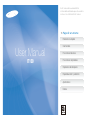 1
1
-
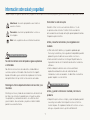 2
2
-
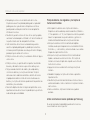 3
3
-
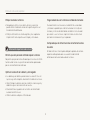 4
4
-
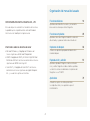 5
5
-
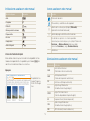 6
6
-
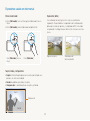 7
7
-
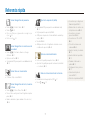 8
8
-
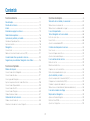 9
9
-
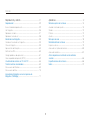 10
10
-
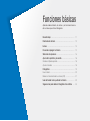 11
11
-
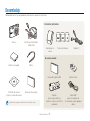 12
12
-
 13
13
-
 14
14
-
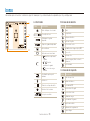 15
15
-
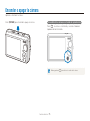 16
16
-
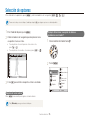 17
17
-
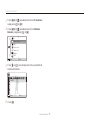 18
18
-
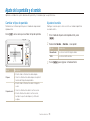 19
19
-
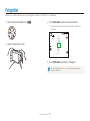 20
20
-
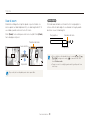 21
21
-
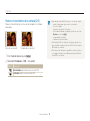 22
22
-
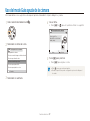 23
23
-
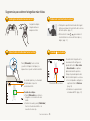 24
24
-
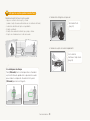 25
25
-
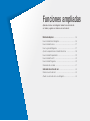 26
26
-
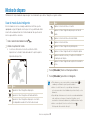 27
27
-
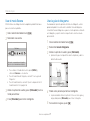 28
28
-
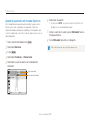 29
29
-
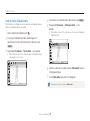 30
30
-
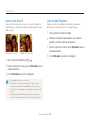 31
31
-
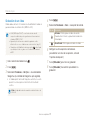 32
32
-
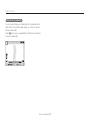 33
33
-
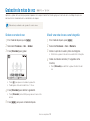 34
34
-
 35
35
-
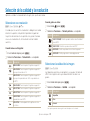 36
36
-
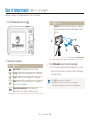 37
37
-
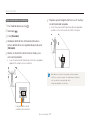 38
38
-
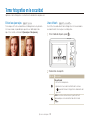 39
39
-
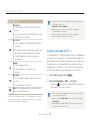 40
40
-
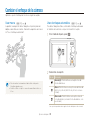 41
41
-
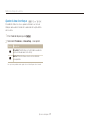 42
42
-
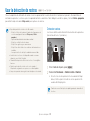 43
43
-
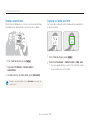 44
44
-
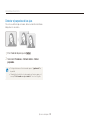 45
45
-
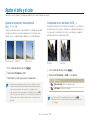 46
46
-
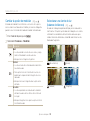 47
47
-
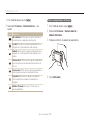 48
48
-
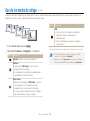 49
49
-
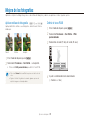 50
50
-
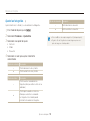 51
51
-
 52
52
-
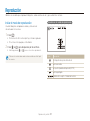 53
53
-
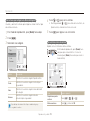 54
54
-
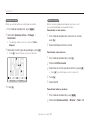 55
55
-
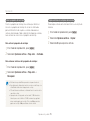 56
56
-
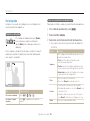 57
57
-
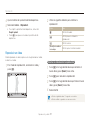 58
58
-
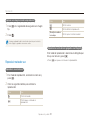 59
59
-
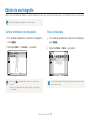 60
60
-
 61
61
-
 62
62
-
 63
63
-
 64
64
-
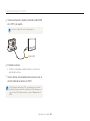 65
65
-
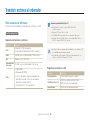 66
66
-
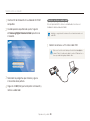 67
67
-
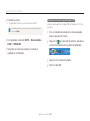 68
68
-
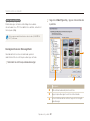 69
69
-
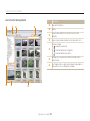 70
70
-
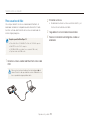 71
71
-
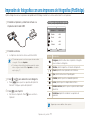 72
72
-
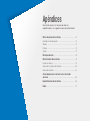 73
73
-
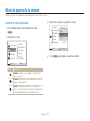 74
74
-
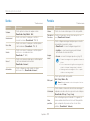 75
75
-
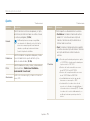 76
76
-
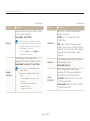 77
77
-
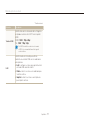 78
78
-
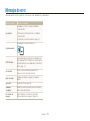 79
79
-
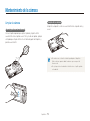 80
80
-
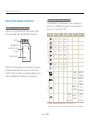 81
81
-
 82
82
-
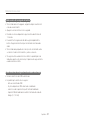 83
83
-
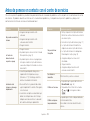 84
84
-
 85
85
-
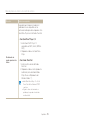 86
86
-
 87
87
-
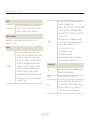 88
88
-
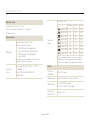 89
89
-
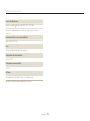 90
90
-
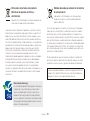 91
91
-
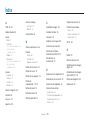 92
92
-
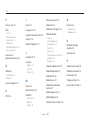 93
93
-
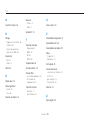 94
94
-
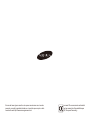 95
95
Samsung SAMSUNG IT100 Manual de usuario
- Categoría
- Cuadernos
- Tipo
- Manual de usuario
- Este manual también es adecuado para
Artículos relacionados
-
Samsung SAMSUNG PL70 Manual de usuario
-
Samsung SAMSUNG WB1000 Manual de usuario
-
Samsung PL10 Manual de usuario
-
Samsung PL200 Manual de usuario
-
Samsung SAMSUNG WB600 Manual de usuario
-
Samsung PL151 Manual de usuario
-
Samsung SAMSUNG WB210 Manual de usuario
-
Samsung SAMSUNG WB660 Manual de usuario
-
Samsung NV9 Manual de usuario
-
Samsung SAMSUNG ST6500 Manual de usuario